Page 1
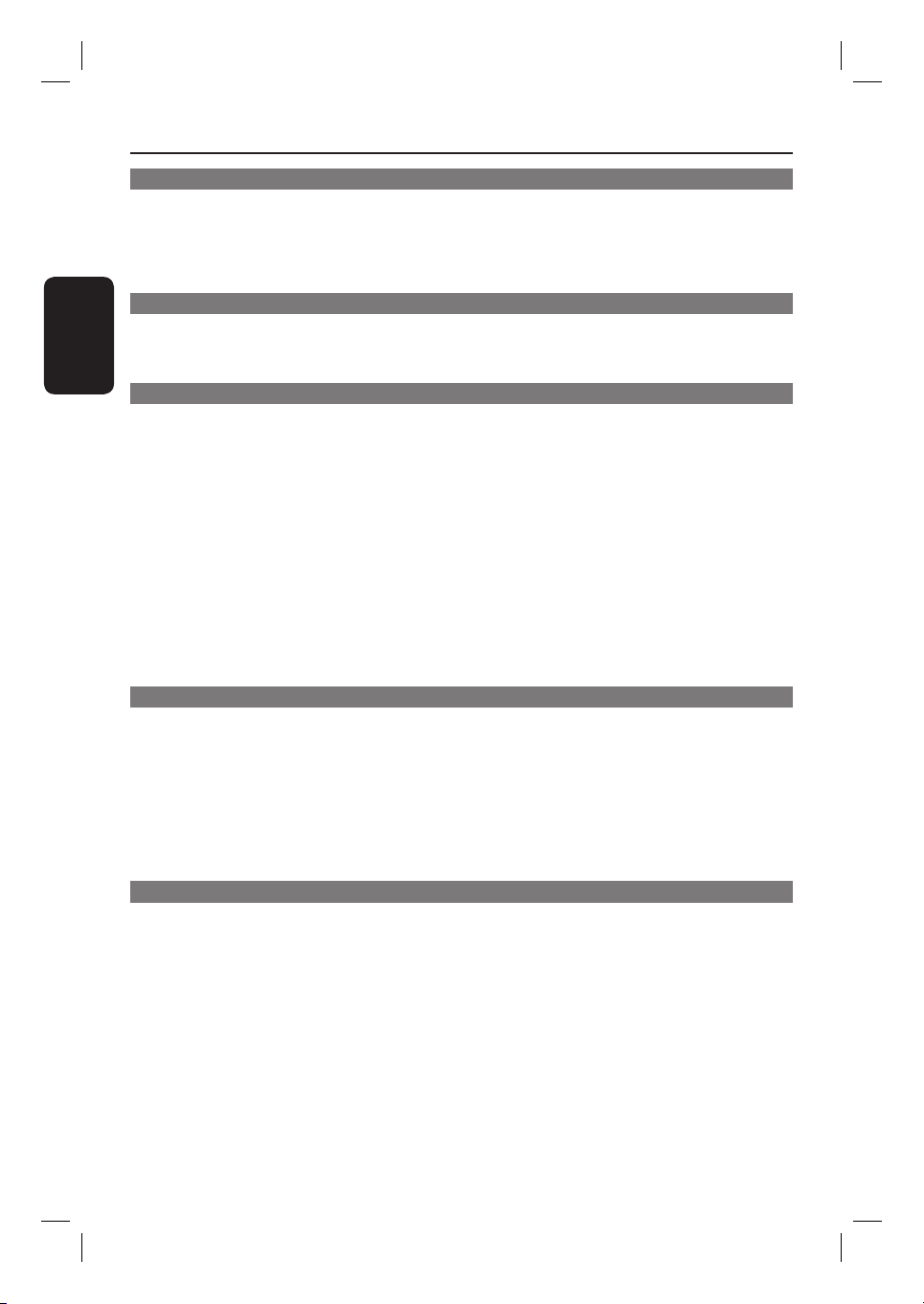
Содержание
Общие сведения
Общая информация .....................................................................................................58
Меры предосторожности при установке .............................................................................................. 58
Принадлежности, входящие в комплект поставки ........................................................................... 58
Очистка дисков ...............................................................................................................................................58
Информация об утилизации .......................................................................................................................58
Русский
Обзор
Основное устройство ................................................................................................... 59
Пульт ДУ ................................................................................................................... 60-62
Использование пульта ДУ ............................................................................................................................62
Соединения
Основные соединения ............................................................................................63-67
Шаг 1: Размещение громкоговорителей .................................................................................................63
Шаг 2: Подключение к телевизору .......................................................................................................... 64
Вариант 1 Использование разъема Video ....................................................................................... 64
Вариант 2 Использование разъема S-Video ................................................................................... 64
Вариант 3 Подключение к телевизору с прогрессивной разверткой или к входным
видеоразъемам компонентов.............................................................................................................. 65
Вариант 4 Подключение к телевизору, совместимому со стандартом HDMI. ................ 65
Шаг 3: Подключение громкоговорителей и сабвуфера ................................................................... 66
Шаг 4: Подключение антенн FM и AM/MW ...........................................................................................67
Шаг 5: Подключение шнура питания .......................................................................................................67
Дополнительные подключения .................................................................................68
Connecting audio from TV ............................................................................................................................ 68
Подключение к кабельному или спутниковому ресиверу и
рекордеру/видеомагнитофону ................................................................................................................... 68
Основные настройки
Начало работы ..........................................................................................................69-73
Определение правильного канала просмотра .....................................................................................69
Переключение источников воспроизведения .....................................................................................69
Установка языка ...............................................................................................................................................70
Язык экранного меню (OSD) ................................................................................................................70
Языки аудиовоспроизведения, субтитров и меню диска DVD ....................................... 70-71
Настройка экрана телевизора .....................................................................................................................71
Установка функции прогрессивной развертки ................................................................................... 72
Настройка каналов динамиков ..................................................................................................................73
Воспроизведение с диска
Управление диском .................................................................................................74-82
Воспроизводимые диски ..............................................................................................................................74
Воспроизведение диска ................................................................................................................................74
Основные функции управления воспроизведением ..........................................................................75
Процедура выбора различных функций повторения/воспроизведения в случайном
поря дке ................................................................................................................................................................75
Программирование дорожек диска .........................................................................................................76
Дополнительные функции воспроизведения видеодисков (DVD/VCD/ SVCD) ............ 76-79
Использование меню диска ..................................................................................................................76
Просмотр информации о воспроизведении. ............................................................................... 77
Увеличение/уменьшение ...................................................................................................................... 77
Смена языка субтитров ......................................................................................................................... 77
Переключение угла камеры ................................................................................................................. 77
Смена языка дорожки ............................................................................................................................78
56
Page 2
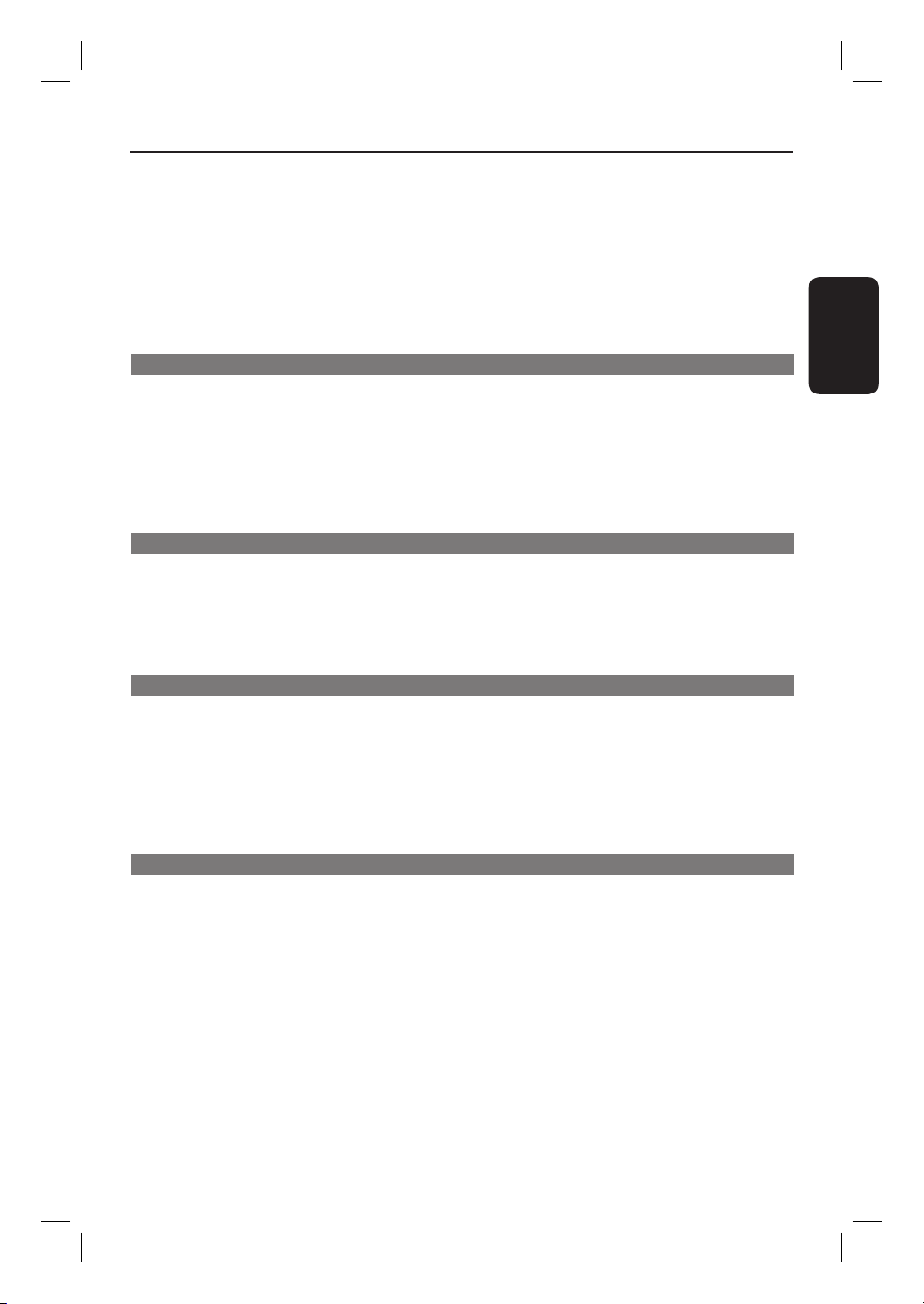
Содержание
Установка времени задержки выхода аудиосигнала. .................................................................78
Управление воспроизведением (только для VCD) .....................................................................78
Функция предварительного просмотра (только для VCD/SVCD) ........................................79
Воспроизведение диска MP3/WMA. .......................................................................................................80
Отображение файлов изображения JPEG (слайд-шоу) ...................................................................81
Функция предварительного просмотра .........................................................................................81
Увеличение изображения ....................................................................................................................81
Поворот изображения............................................................................................................................81
Одновременное воспроизведение музыки MP3/WMA и изображений JPEG............................82
Воспроизведение диска DivX .................................................................................................................... 82
Воспроизведение с других поддерживаемых устройств
Воспроизведение - Устройство USB ........................................................................ 83
Воспроизведение с флэш-накопителя USB или с устройства считывания карт
памяти USB ........................................................................................................................................................ 83
Воспроизведение - Дополнительный плеер ...........................................................84
Воспроизведение с другого портативного аудиоплеера ................................................................ 84
Воспроизведение – Караоке ...................................................................................... 85
Воспроизведение диска караоке .............................................................................................................. 85
Настройка микрофона .......................................................................................................................... 85
Параметры настройки
Параметры меню настройки .................................................................................86-93
Доступ к меню настройки ........................................................................................................................... 86
Страница Главной Установки ......................................................................................................................87
Страница Установки Аудио ..................................................................................................................88- 89
Страница Установки Видео .................................................................................................................. 90-91
Страница настройки пользовательских параметров .................................................................. 92-93
Настройка радио
Управление радио ....................................................................................................94-95
Настройка на радиостанции ....................................................................................................................... 94
Предустановки радиостанций ............................................................................................................. 94-95
Использование функции автоматической установки ................................................................ 94
Использование функции автоматической нумерации предустановок ................................95
Настройка предустановок в ручную .................................................................................................95
Выбор предустановленной радиостанции ............................................................................................95
Deleting a preset radio station .......................................................................................................................95
Прочие
Регулировка громкости и параметров звука ..........................................................96
Регулировка громкости ..................................................................................................................................96
Выбор режима объемного звучания .........................................................................................................96
Выбор эффектов цифрового звучания ....................................................................................................96
Другие возможности ................................................................................................... 97
Установка последней версии ......................................................................................................................97
Устранение неисправностей ...............................................................................98-100
Часто задаваемые вопросы и ответы на них (USB) ........................................... 101
Глоссарий ...............................................................................................................102-103
Характеристики .......................................................................................................... 104
Русский
57
Page 3
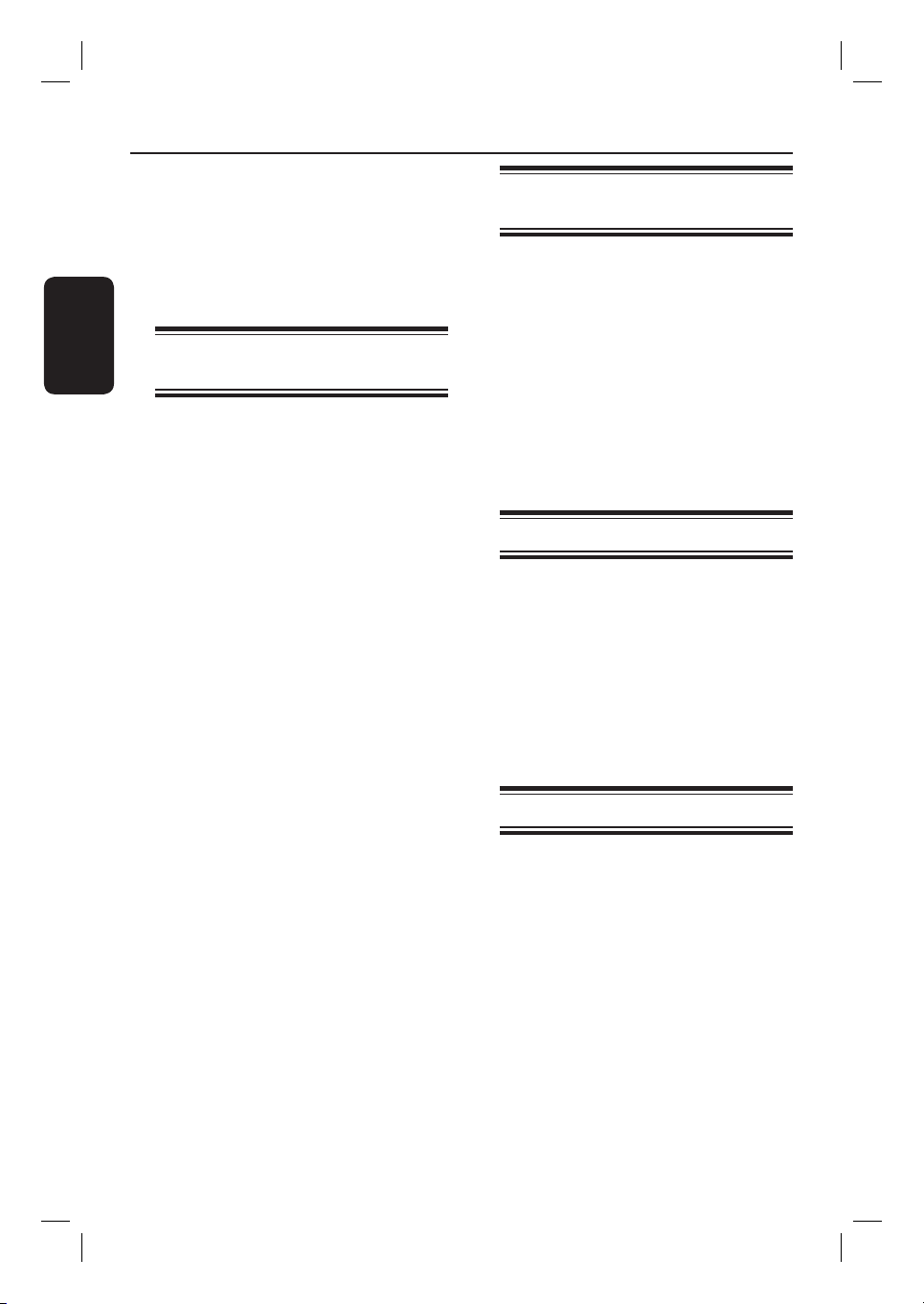
Общая информация
Русский
ВНИМАНИЕ!
Механизм не содержит деталей,
требующих обслуживания
пользователем. Все техническое
обслуживание должно выполняться
квалифицированным персоналом.
Меры предосторожности при
установке
Определение оптимального
местоположения
– Установите устройство на плоской,
твердой и устойчивой поверхности. Не
размещайте устройство на ковре.
– Не устанавливайте устройство на
нагревающееся оборудование (например, на
ресивер или усилитель).
– Не кладите ничего под устройство
(например, компакт-диски, журналы).
– Установите устройство недалеко от
розетки электропитания таким образом,
чтобы вилка находилась в пределах
досягаемости.
Пространство для вентиляции
– Поместите устройство в место с
достаточной вентиляцией для
предотвращения внутреннего перегрева
устройства. Оставьте как минимум 10 см
(4”) свободного пространства за
устройством и над ним и 5 см (2”) слева и
справа для предотвращения его перегрева.
Оберегайте устройство от
воздействия высоких температур,
сырости, влаги и пыли.
– Избегайте попадания на устройство
капель или брызг воды.
– Не помещайте на устройство
потенциально опасные предметы
(например, сосуды с жидкостями,
зажженные свечи).
Принадлежности, входящие в
комплект поставки
– 1 сабвуфер
– 2 передних громкоговорителя
– 2 задних громкоговорителя
– 1 центральный громкоговоритель
– 1 пульт ДУ с батарейками
– 1 композитный видеокабель (желтый)
– 1 проводная FM антенна
– 1 рамочная AM/MW антенна
– 1 кабель MP3 LINE-IN (для подключения
портативного аудиоплеера)
– 1 кабель питания
– Краткое руководство по началу работы
Очистка дисков
Для очистки диска используйте чистящую
ткань из микроволокна и протирайте диск
от цента к краю по прямой.
ОСТОРОЖНО!
Не используйте растворители например,
бензол, разбавители, чистящие средства,
имеющиеся в продаже, или спреиантистатики для дисков.
Информация об утилизации
Данные инструкции по эксплуатации
напечатаны на бумаге, не загрязняющей
окружающую среду. Данное электронное
оборудование содержит большое
количество материалов, которые могут быть
утилизированы. Если вы решили избавиться
от старого механизма, отнесите его в пункт
утилизации. Соблюдайте местные
нормативные акты по утилизации
упаковочных материалов, выработавших
ресурс батареек и старого оборудования.
58
Page 4

Основное устройство
1
2
3
a STANDBY-ON
– Включение устройства или переход в режим
ожидания.
b Лоток диска
c OPEN/CLOSE ç
– Открытие/закрытие лотка диска.
d Индикаторная панель
e u (PLAY/PAUSE)
– В режиме ДИСК: запуск или пауза
воспроизведения.
– В режиме РАДИО: при первой настройке
включает автоматическую установку
приемника.
í / ë (PREV/NEXT)
– В режиме ДИСК: переход к следующей или
предыдущей записи/разделу/дорожке.
– В режиме ДИСК: нажмите и удерживайте
эту кнопку для быстрого поиска вперед/
назад.
– В режиме РАДИО: выбор
предустановленной радиостанции.
Ç (STOP)
– Прерывание операции.
– В режиме ДИСК: остановка
воспроизведения.
– В режиме РАДИО: для удаления текущей
предустановки нажмите и удерживайте эту
кнопку.
7
4
6
5
8 9
10
g VOL
– Регулировка уровня громкости.
h LEVEL
– Включает режим регулировки громкости
микрофона, громкость микрофона
настраивается с помощью регулятора
громкости.
i Гнездо MIC
– Входное гнездо микрофона
j Разъем MP3 LINE-IN
– Аудиовход для подключения наушников
портативного аудиоплеера.
k Разъем USB
– Вход для флэш-накопителя USB или
устройства считывания карт памяти.
11
Русский
f SOURCE
– Выбор соответствующего активного режима
источника: DISC, FM, AM/MW, TV, AUX, DI,
MP3 LINE-IN.
59
Page 5
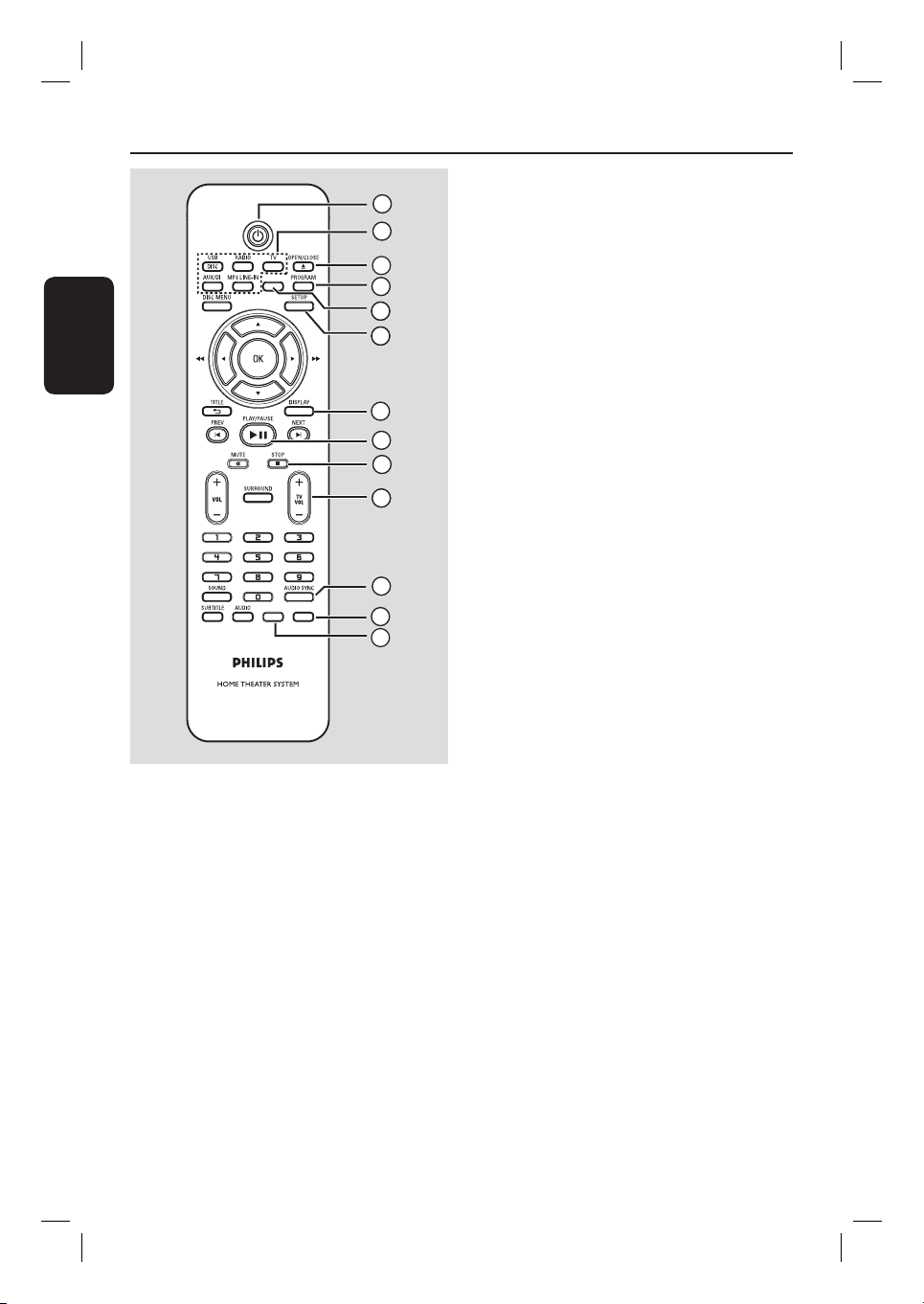
Пульт ДУ
Русский
ZOOM
VOCAL KARAOKE
c OPEN/CLOSE ç
1
2
3
4
65
6
6
– Открытие/закрытие лотка диска.
d PROGRAM
– В режиме ДИСК: начало программирования.
– В режиме РАДИО: нажмите и удерживайте
эту кнопку, чтобы начать автоматическое/
ручное программирование.
e ZOOM
– Увеличение или уменьшение изображения.
f SETUP
7
8
9
10
– Вход и выход из меню настройки системы.
g DISPLAY
– Отображение текущего состояния и
информация диска.
– Выбор угла просмотра фильма на DVD (если
доступно).
h PLAY/PAUSE u
– В режиме ДИСК: запуск или пауза
11
12
13
воспроизведения.
– В режиме РАДИО: при первой настройке
включает автоматическую установку
приемника.
i STOP Ç
– Прерывание операции.
– В режиме ДИСК: остановка воспроизведения.
– В режиме РАДИО: для удаления текущей
предустановки нажмите и удерживайте эту
кнопку.
a 2
– Включение устройства или переход в режим
ожидания.
b Кнопки управления источником
– DISC/USB: переключение между режимами
DISC и USB.
RADIO: переключение между диапазонами
FM и AM/MW.
TV: переключение в режим источника
телевизора. Звук телевизора будет выводиться
через подключенную систему
громкоговорителей..
AUX/DI: переключение между режимами
воспроизведения с внешнего источника AUX
(вспомогательное устройство) или
MP3 LINE-IN: переключение на
аудиоустройство, подключенное к разъему
MP3 LINE-IN.
60
j TV VOL +/-
– Настройка громкости телевизора (только для
телевизоров Philips или совместимых марок).
k AUDIO SYNC
– Установка время задержки
аудиовоспроизведения в случае, если
видеовоспроизведение выполняется
медленнее звучания.
l KARAOKE
– Вход в меню настройки микрофона.
m VOCAL
– Выбор различных аудиорежимов.
Page 6
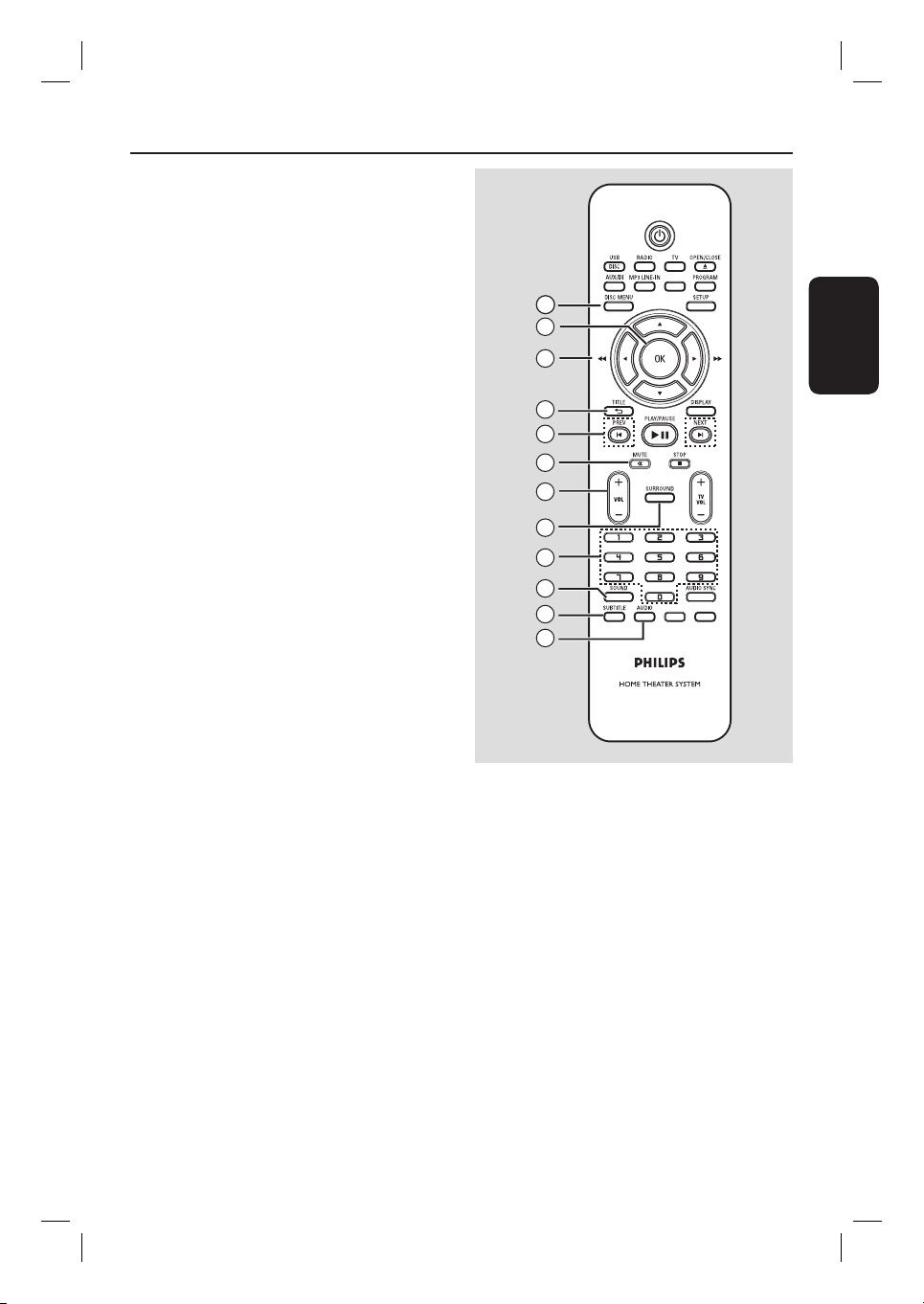
n DISC MENU
– Для DVD: позволяет открыть или закрыть
меню содержимого диска.
– Для VCD/SVCD: открывает обзорное меню.
Пульт ДУ (продол жение)
o OK
– Подтверждение ввода или выбора.
p
– В режиме ДИСК: позволяет выбрать
направление движения в меню.
– DISC: нажмите кнопку со стрелкой влево
или вправо для быстрого поиска вперед и
назад.
– В режиме РАДИО: нажмите кнопку вверх
или вниз, чтобы настроить необходимую
радиочастоту.
– В режиме РАДИО: нажмите кнопку влево
или вправо, чтобы начать автоматический
поиск радиостанции.
q TITLE
– Для DVD: возврат в предыдущее меню.
– Только для VCD версии 2.0;
Во время воспроизведения отображает
меню названий диска или позволяет
вернуться в главное меню.
r PREVí / NEXTë
– В режиме ДИСК: переход к следующей или
предыдущей записи/разделу/дорожке.
– В режиме РАДИО: выбор
предустановленной радиостанции.
s MUTE %
– Отключение или возобновление звука.
t VOL +/-
– Регулировка уровня громкости.
u SURROUND
– Выбор режима многоканального объемного
звука или стереорежима.
ZOOM
14
15
16
17
18
19
20
21
22
23
24
25
VOCAL KARAOKE
x SUBTITLE
– Выбор языка субтитров DVD.
y AUDIO
– В режиме ДИСК: выбор языка
аудиовоспроизведения/аудиоканала.
Русский
v Цифровые кнопки 0-9
– Ввод названия записи/раздела диска.
– Ввод номера предустановленной
радиостанции.
w SOUND
– Выбор предварительно установленного
звукового эффекта.
61
Page 7

Пульт ДУ (продол жение)
Использование пульта ДУ
Русский
A Откройте отсек для батарей.
B Установите 2 батареи типа R03 или AAA,
соблюдая полярность (+-). Маркировка
полярности указана в отсеке.
C Закройте крышку.
D Направьте пульт ДУ на дистанционный
датчик (ИК) на передней панели.
E Выберите источник управления, нажав одну
из кнопок DISC/USB, RADIO, TV, AUX/DI
или MP3 LINE-IN на пульте ДУ.
F Затем выберите нужную функцию
(например í, ë).
ОСТОРОЖНО!
– При разрядке батарей их
необходимо извлечь, так же, как и в
случае длительного простоя
устройства.
– Не устанавливайте одновременно
батареи разного типа (старую и новую
или угольную и щелочную и т. д.).
– Батареи содержат химические
вещества, поэтому утилизируйте их в
соответствии с правилами.
62
Page 8
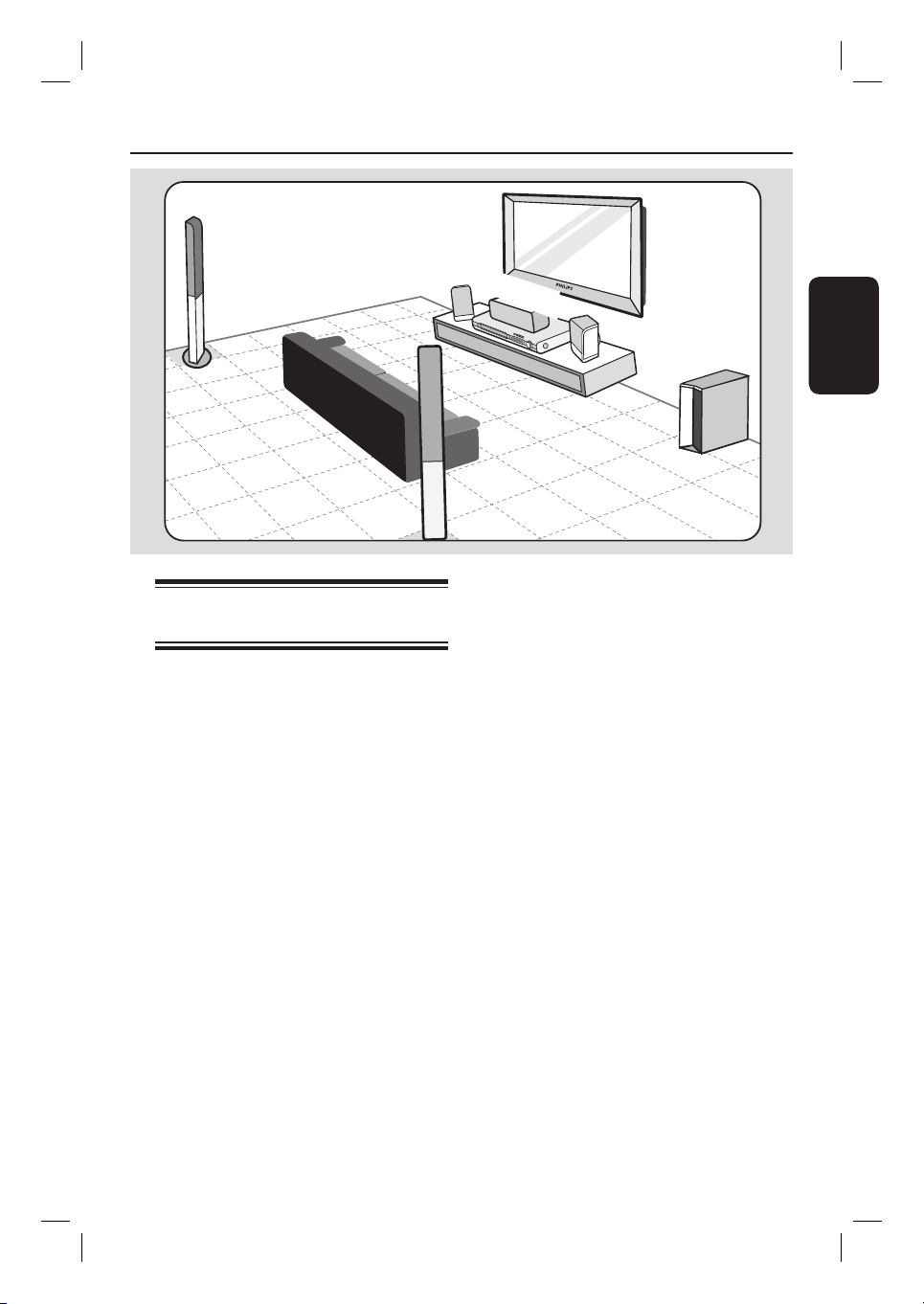
FRONT
REAR
LEFT
LEFT
Шаг 1: Размещение
громкоговорителей
Система домашнего кинотеатра Philips
проста в установке. Однако правильное
размещение системы крайне важно для
получения оптимального звучания.
A Установите передний левый и передний
правый громкоговоритель на равном
расстоянии от телевизора под углом около
45 градусов к месту прослушивания.
B Установите центральный громкоговоритель
над телевизором или основным
устройством, чтобы звук центрального
канала был четко направлен.
C Установите задние громкоговорители
напротив друг друга, на уровне обычного
положения пользователя при
прослушивании.
D Установите сабвуфер в углу комнаты. Или на
расстоянии не менее метра от телевизора.
Основные соединения
CENTER
FRONT
RIGHT
SUBWOOFER
REAR
RIGHT
Полезные советы:
– Варианты размещения, показанные на
этих схемах, обеспечивают великолепную
работу системы и носят чисто
рекомендательный характер. Можно
использовать собственный вариант
размещения, обеспечивающий наилучшее
звучание в вашем помещении.
– Во избежание помех, вызванных магнитным
полем, не размещайте передние
громкоговорители слишком близко к
телевизору.
– Задние громкоговорители помечены как
REAR LEFT (задний левый) и REAR RIGHT
(задний правый).
– Передние громкоговорители помечены как
FRONT LEFT (передний левый) и FRONT RIGHT
(передний правый).
– Для настройки громкоговорителей см.
главу “Начало работы - Настройка
громкоговорителей”.
Русский
63
Page 9
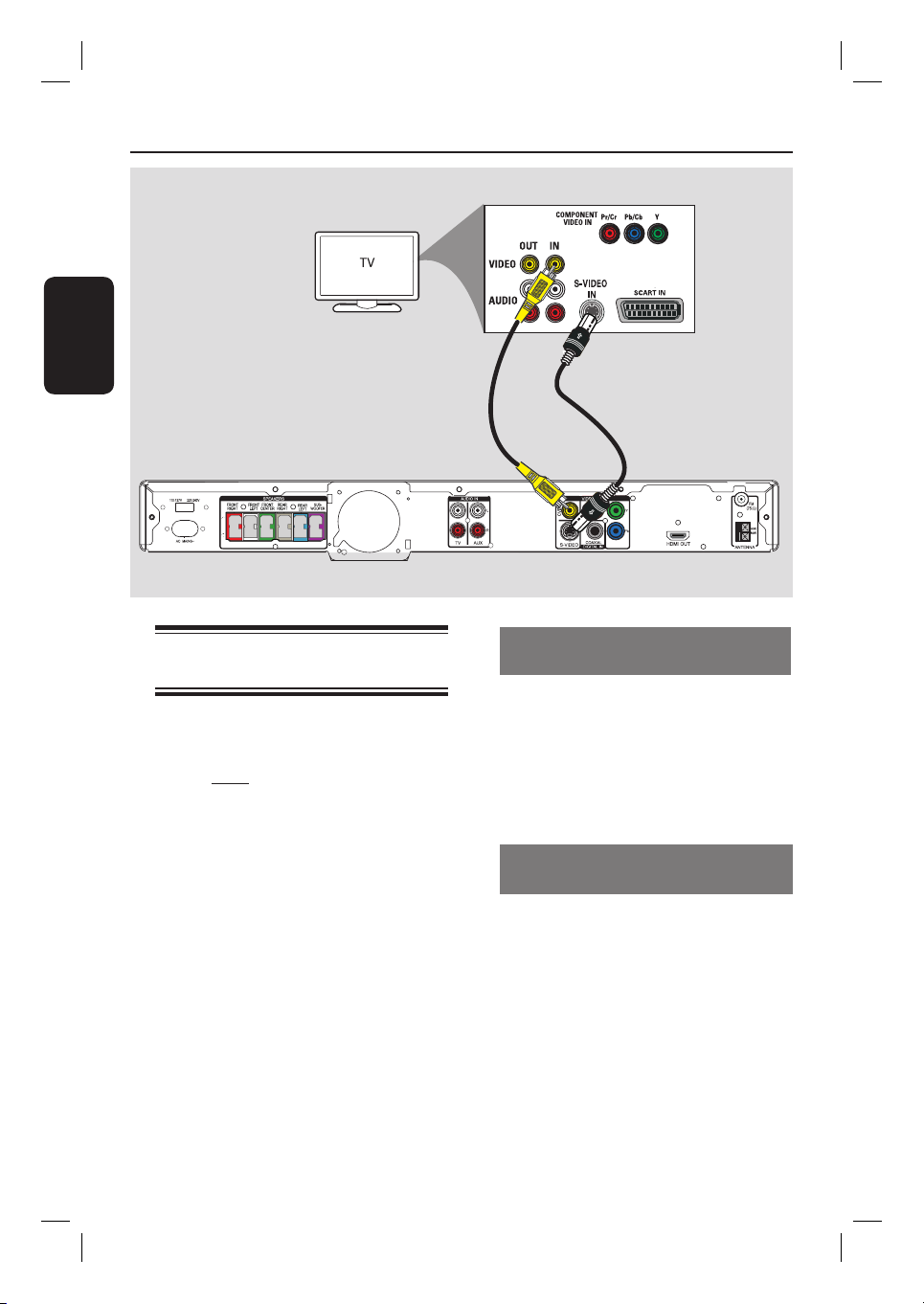
Основные соединения (продолжение)
Русский
Вариант 1
Шаг 2: Подключение к
телевизору
Это подключение обеспечивает просмотр
при воспроизведении на данном устройстве.
Для подключения видеосигнала следует
выбрать один из описанных ниже
вариантов.
– Если у вас стандартный телевизор,
используйте варианты 1 или 2.
– Если у вас телевизор с поддержкой
прогрессивной развертки, используйте
вариант 3.
– Для телевизора HDMI TV используйте
вариант 4.
Полезный совет:
– Для получения оптимального изображения
важно подключить устройство к телевизору
напрямую.
– Для прослушивания телевизионных каналов
на данной системе DVD подключите с
помощью аудиокабеля разъемы AUDIO IN к
соответствующим выходным разъемам
AUDIO телевизора. Для просмотра
телепрограмм нажмите на пульте ДУ кнопку
TV.
Вариант 2
Вариант 1 Использование разъема
Video
При помощи композитного видеокабеля,
входящего в комплект, подключите разъем
CVBS основного устройства к видеовходу
телевизора (может быть помечен как A/V In,
Video In, Composite или Baseband).
При этом достигается хорошее качество
изображения..
Вариант 2 использование разъема
S-Video
С помощью кабеля S-video (в комплект не
входит) подключите разъем S-VIDEO
основного устройства к входу S-Video
(обозначенному как Y/C или S-VHS)
телевизора.
Обеспечивается отличное качество
изображения.
64
Page 10

Основные соединения (продолжение)
Вариант 3
Вариант 3 Подключение к
телевизору с прогрессивной
разверткой или к входным
видеоразъемам компонентов
Достижение качества прогрессивной
развертки видеоизображения доступно
только при использовании соединения
Y Pb Pr, кроме того, требуется телевизор с
прогрессивной разверткой. Качество
изображения при просмотре фильмов на
DVD становится великолепным.
A Используйте видеокабели компонентов
(красный/синий/зеленый -- в комплект не
входят) для подключения разъемов
основного устройства Y Pb Pr к
соответствующим входным видеоразъемам
компонентов (помеченным Y Pb/Cb Pr/Cr
или YUV) на телевизоре.
B Если ваш телевизор поддерживает
прогрессивную развертку переходите к
разделу ‘Начало работы - Установка
функции прогрессивной развертки’ для
получения подробных сведений об
установке прогрессивной развертки.
Вариант 4
Вариант 4 Подключение к
телевизору, совместимому со
стандартом HDMI.
HDMI (High Definition Multimedia Interface)
(Мультимедийный интерфейс высокой
четкости) — это цифровой интерфейс,
обеспечивающий чистую передачу цифрового
видео без потери качества изображения.
A Воспользуйтесь кабелем HDMI (в комплект
не входит) для подключения выхода HDMI
OUT основного устройства к входу HDMI
IN на устройстве, совместимом со
стандартом HDMI (например, телевизор
HDMI или телевизор DVI, поддерживающий
защиту HDCP).
B Выполнив нужные соединения, установку и
настройку, см. Страницу Установки Аудио и
Страницу Установки Видео для оптимальной
настройки аудио и видеосигнала HDMI.
Полезный совет:
– стандарт HDMI обратно совместим с
некоторыми устройствами DVI, в которых
используется соответствующий адаптер.
– Если подключено устройство DVI, для
передачи аудиосигнала нужен дополнительный
аудиокабель.
Русский
65
Page 11
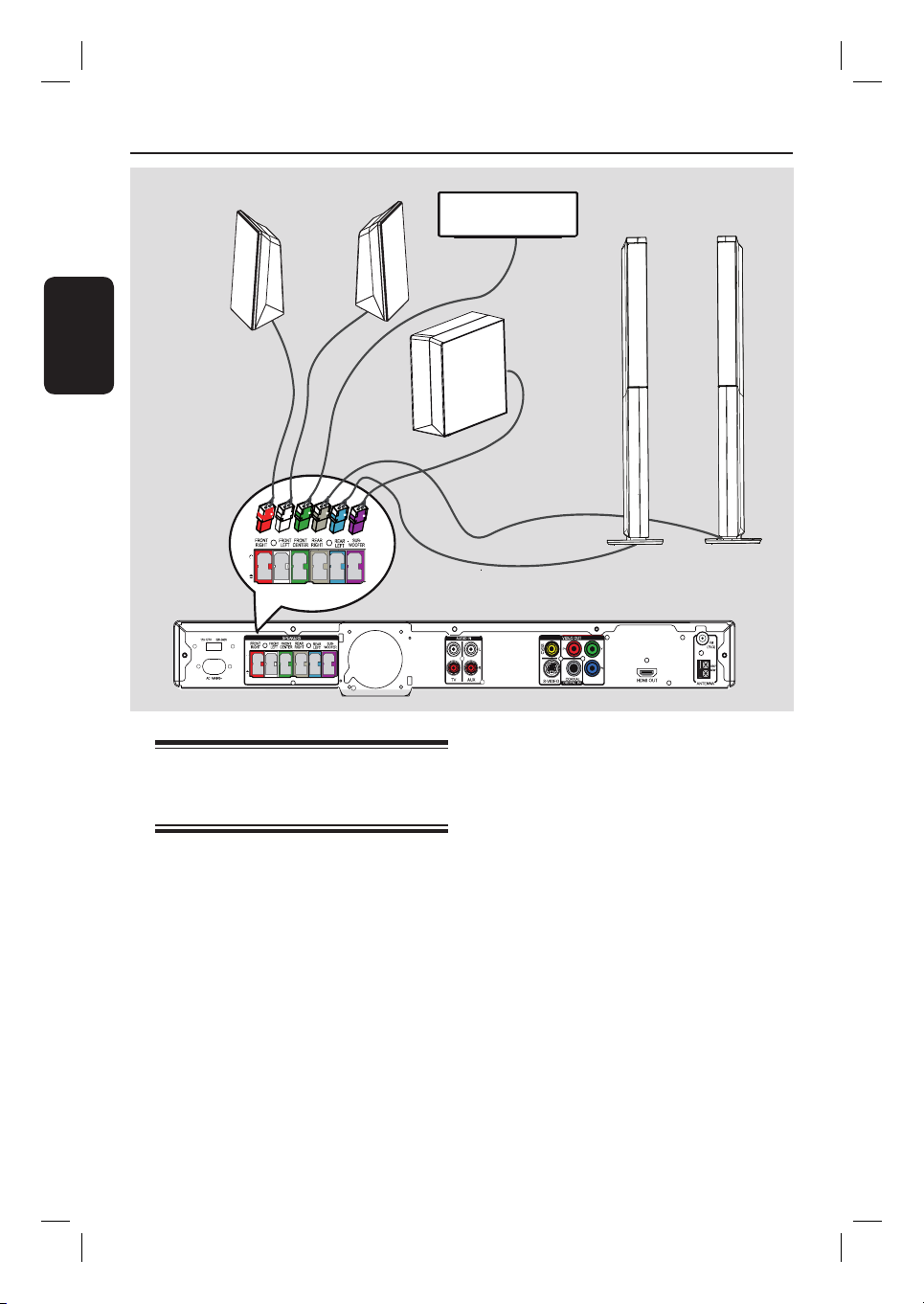
Основные соединения (продолжение)
Русский
FRONT
RIGHT
FRONT
LEFT
FRONT CENTRE
SUBWOOFER
REAR
LEFT
REAR
RIGHT
Шаг 3: Подключение
громкоговорителей и
сабвуфера
Подключите все разъемы
громкоговорителей и сабвуфера к
соответствующим гнездам на задней панели
основного устройства. Убедитесь в
совпадении цветов маркировки гнезд и
штекеров.
Полезный совет:
– Во избежание помех не устанавливайте
громкоговорители слишком близко к
основному устройству, сабвуферу, адаптеру
переменного тока, телевизору и другим
источникам радиоизлучения.
66
Page 12

Основные соединения (продолжение)
Антенна FM
Антенна AM/MW
2
1
вставьте
крепление
штекера в разъем
Шаг 4: Подключение антенн
FM и AM/MW
A Подключите входящую в комплект
рамочную антенну AM/MW к разъему
AM/MW. Разместите рамочную антенну
AM/MW на полке или прикрепите к стойке
или к стене.
B Подключите входящую в комплект антенну
FM к разъему FM 75 Ω. Раздвиньте антенну
FM и прикрепите ее концы к стене.
Для лучшего приема стереосигнала FM,
подключите внешнюю антенну FM (в
комплект поставки не входит).
Русский
Шаг 5: Подключение шнура
питания
Примечания.
– Параметры питания указаны на задней
или нижней панели основного устройства.
– Переход в режим ожидания не означает
отключения устройства от электросети.
A После выполнения всех соединений,
установите переключатель напряжения в
положение, соответствующее напряжению
в местной сети.
Полезные советы:
– Настройте положение антенн для лучшего
приема.
– Для предотвращения помех антенну
следует размещать на максимальном
расстоянии от телевизора,
видеомагнитофона или иного источника
радиоизлучения.
B Подсоедините сетевой шнур к розетке
электропитания.
На основном устройстве загорится
индикатор режима ожидания.
Полезный совет:
– Перед выполнением подключений или при
их изменении убедитесь в том, что все
устройства отключены от сетевой розетки.
67
Page 13
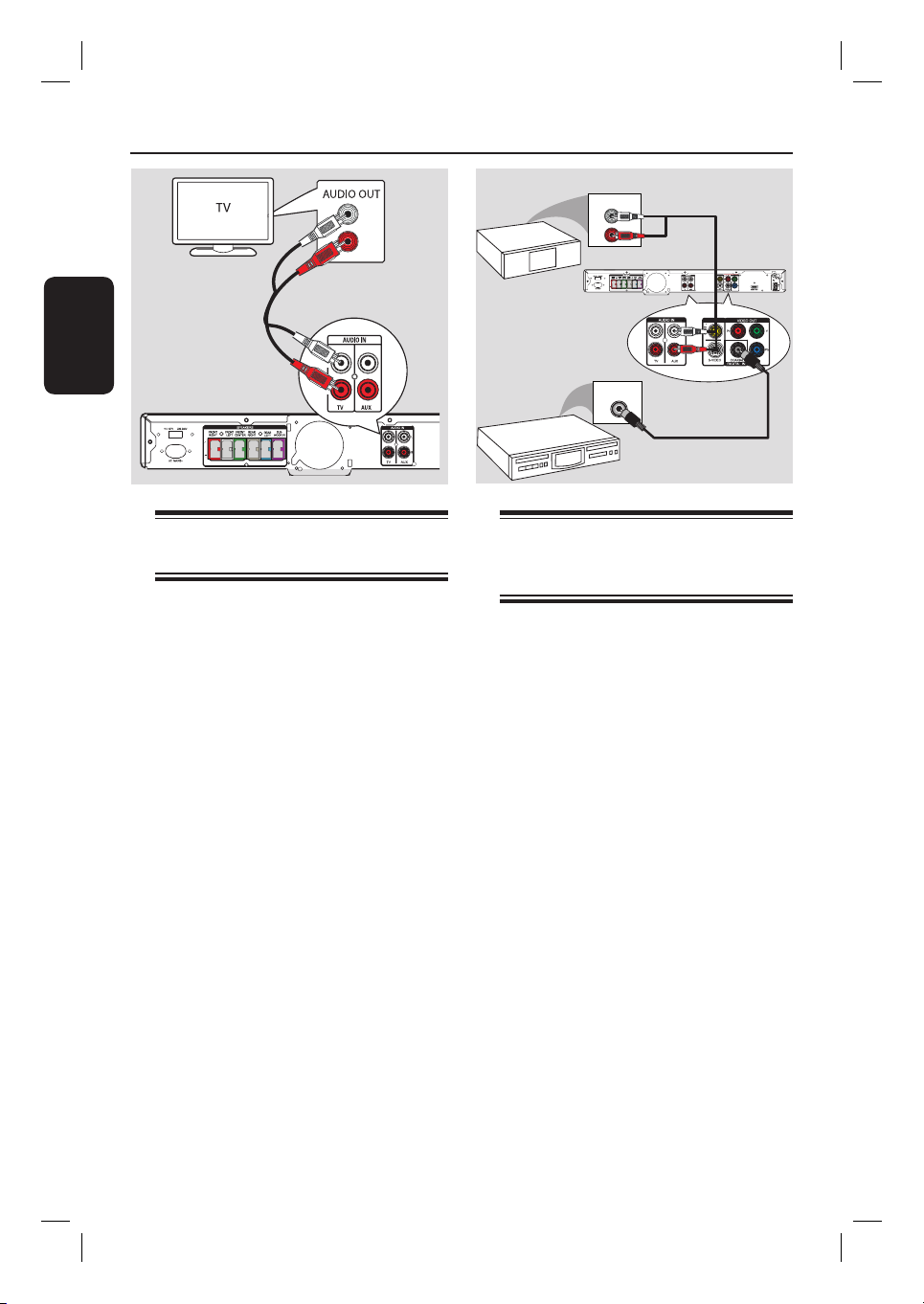
Дополнительные подключения
AUDIO OUT
Русский
Подключение аудиокабеля от
телевизора
При подключении аудиовыхода телевизора
к данной системе домашнего кинотеатра на
все громкоговорители поступит аудиосигнал
телевизора. Это позволит наслаждаться
возможностями системы многоканального
объемного звучания.
С помощью аудиокабеля (с красными и
белыми разъемами, в комплект поставки не
входит) подключите разъемы AUDIO IN-
TV основного устройства к разъемам
AUDIO OUT телевизора.
Для прослушивания звучания нажмите
кнопку TV на пульте ДУ, указав тем самым
источник воспроизведения.
Кабельная/
спутниковая
телеприставка
L
R
DIGITAL
OUT
Рекордера DVD/
Видеомагнитофон
Подключение к кабельному
или спутниковому ресиверу и
рекордеру/видеомагнитофону
Это устройство поддерживает аналоговое и
цифровое аудиоподключение. Можно
подключить аудио/видеоустройство
(например, рекордер DVD,
видеомагнитофон, кабельную/спутниковую
приставку) к системе домашнего
кинотеатра, чтобы наслаждаться
возможностями системы многоканального
объемного звучания.
С помощью аудиокабеля (с красными и
белыми разъемами, в комплект поставки не
входит) подключите разъемы AUDIO IN-
AUX основного устройства к разъемам
AUDIO OUT подключенного устройства.
Для прослушивания нажмите кнопку
AUX/DI и выберите AUX в качестве
источника воспроизведения.
Или
С помощью коаксиального кабеля (в
комплект поставки не входит) подключите
разъем COAXIAL DIGITAL IN основного
устройства к выходному разъему DIGITAL
подключенного устройства.
Для прослушивания нажмите кнопку
AUX/DI и выберите DI в качестве
источника воспроизведения.
68
Page 14
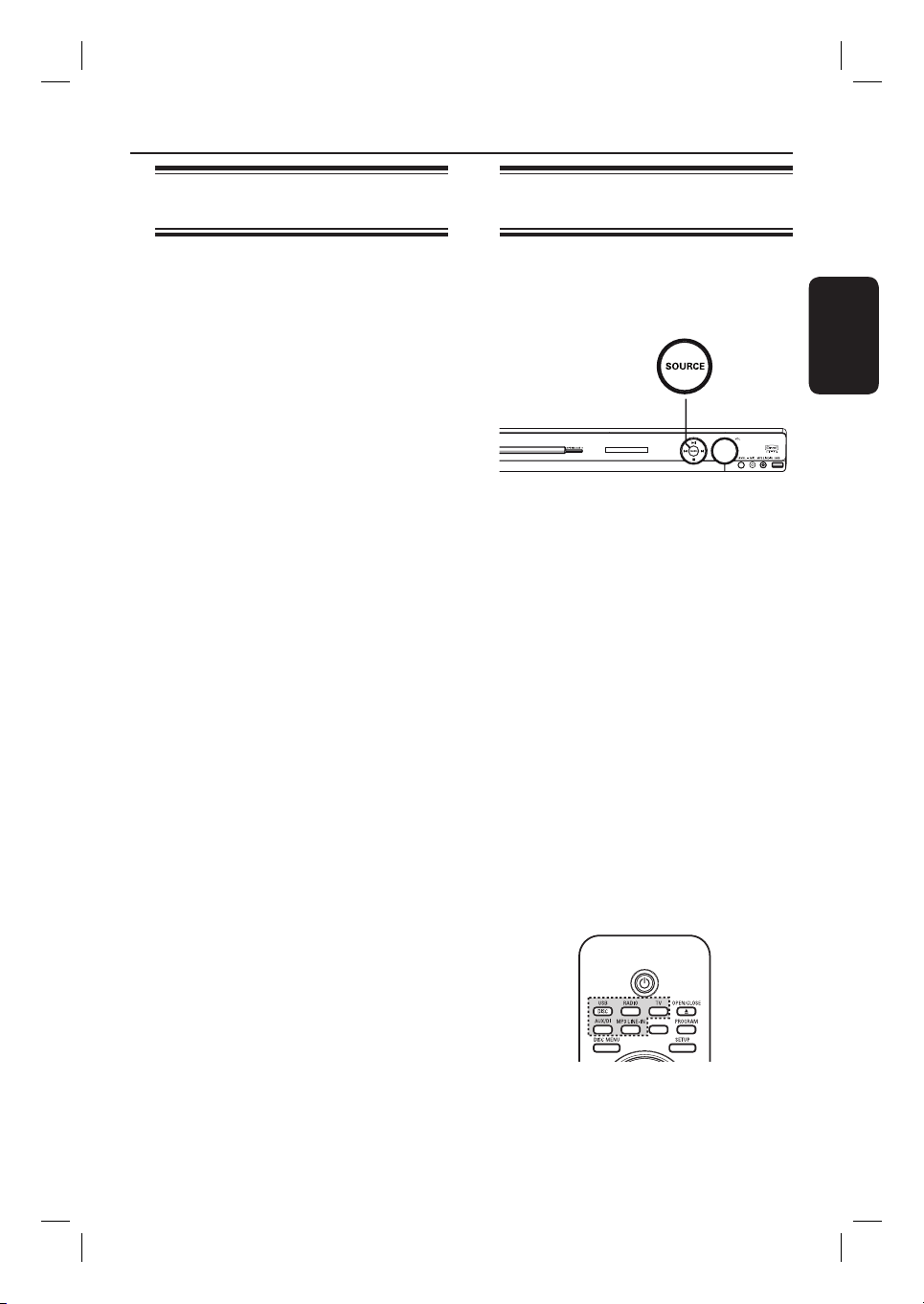
Начало работы
Определение правильного
канала просмотра
A Нажмите кнопку SOURCE на основном
устройстве, до появления сообщения DISC
(ДИСК) на индикаторной панели (или
DISC/USB на пульте ДУ).
B Включите телевизор и настройте его на
нужный канал видео.
Можно перейти на последний канал
телевизора, затем нажимать кнопку Channel
Down пульта ДУ телевизора, пока на
телеэкране не появится канал видео.
Можно несколько раз нажать кнопку °
на пульте ДУ телевизора.
Обычно этот канал расположен между
первым и последним каналами и может
называться FRONT, A/V IN, VIDEO и т.п.
Для выбора правильного входного
сигнала обратитесь к руководству
пользователя телевизора.
Переключение источников
воспроизведения
Несколько раз нажмите кнопку SOURCE на
передней панели для выбора :
DISC FM AM/MW TV AUX
DI MP3 LINE-IN DISC ....
Или
Нажмите на пульте ДУ кнопку DISC/USB,
RADIO, TV, AUX/DI или MP3 LINE-IN .
Нажмите кнопку DISC/USB для
переключения между режимами DISC и USB
(если USB распознан).
Нажмите кнопку RADIO для
переключения между диапазонами FM и
AM/MW.
Если входной аудиосигнал основного
устройства подключен к телевизору,
нажмите кнопку TV для воспроизведения
звука телевизора на данном устройстве.
Нажмите кнопку AUX/DI для
переключения на дополнительное
аудиоустройство, подключенное к разъему
AUDIO IN-AUX или COAXIAL DIGITAL IN
данного устройства.
Нажмите кнопку MP3 LINE-IN для
переключения на сигнал портативного
аудиоплеера, подключенного к гнезду MP3
LINE-IN данного устройства.
Русский
ZOOM
69
Page 15
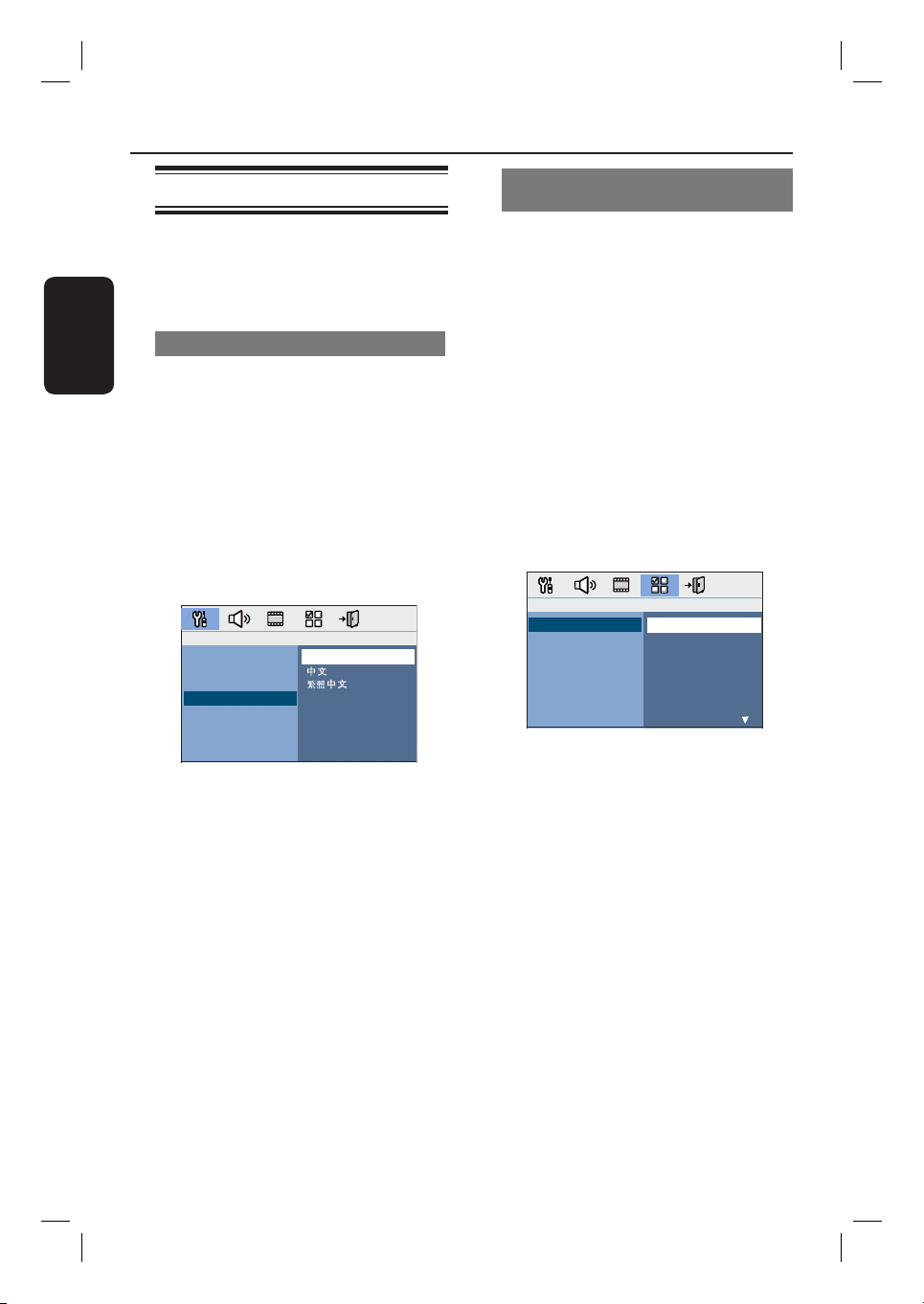
Начало работы (продолжение)
Установка языка
В зависимости от страны или региона на
диске могут быть представлены разные
языки. Языки меню могут не совпадать с
Русский
иллюстрациями в руководстве пользователя.
Язык экранного меню (OSD)
Установленный язык экранного меню (OSD)
для данного устройства не меняется в
зависимости от смены языков диска.
A В режиме диск нажмите кнопку SETUP на
пульте ДУ.
Появится { Страница Главной
Установки }.
B Нажмите кнопку для выбора в меню
пункта { Язык Дисплея } и нажмите
кнопку .
General Setup Page
Disc Lock
Display Dim
Program
OSD Language
Screen Saver
Sleep
DivX(R) VOD Code
English
Melayu
Русский
ไทย
C Для выбора языка используйте кнопки ,
затем нажмите кнопку OK для
подтверждения.
Языки аудиовоспроизведения,
субтитров и меню диска DVD
Можно выбрать необходимый язык
воспроизведения диска DVD. Если
выбранный язык записан на диске DVD, то
это устройство автоматически начнет
воспроизведение диска на этом языке. В
противном случае будет использован
установленный по умолчанию язык диска.
A Дважды нажмите кнопку Ç, чтобы
остановить воспроизведение (если оно
выполняется), затем нажмите кнопку
SETUP.
B Последовательно нажимайте кнопку для
выбора пункта { Страница
Преимущество }.
C С помощью кнопок выберите один из
параметров и нажмите кнопку .
Preference Page
Audio
Subtitle
Disc Menu
Parental
Surround
PBC
MP3/JPEG Nav
Password
{ Аудио }
Выбор языка аудиовоспроизведения DVD.
{ Субзагол }
Выбор языка субтитров при
воспроизведении DVD.
English
Chinese (Simp)
French
Spanish
Portuguese
Polish
Italian
Turkish
70
{ Меню Диска }
Выбор языка меню при воспроизведении
DVD.
D Для выбора языка используйте кнопки ,
затем нажмите кнопку OK для
подтверждения.
Page 16
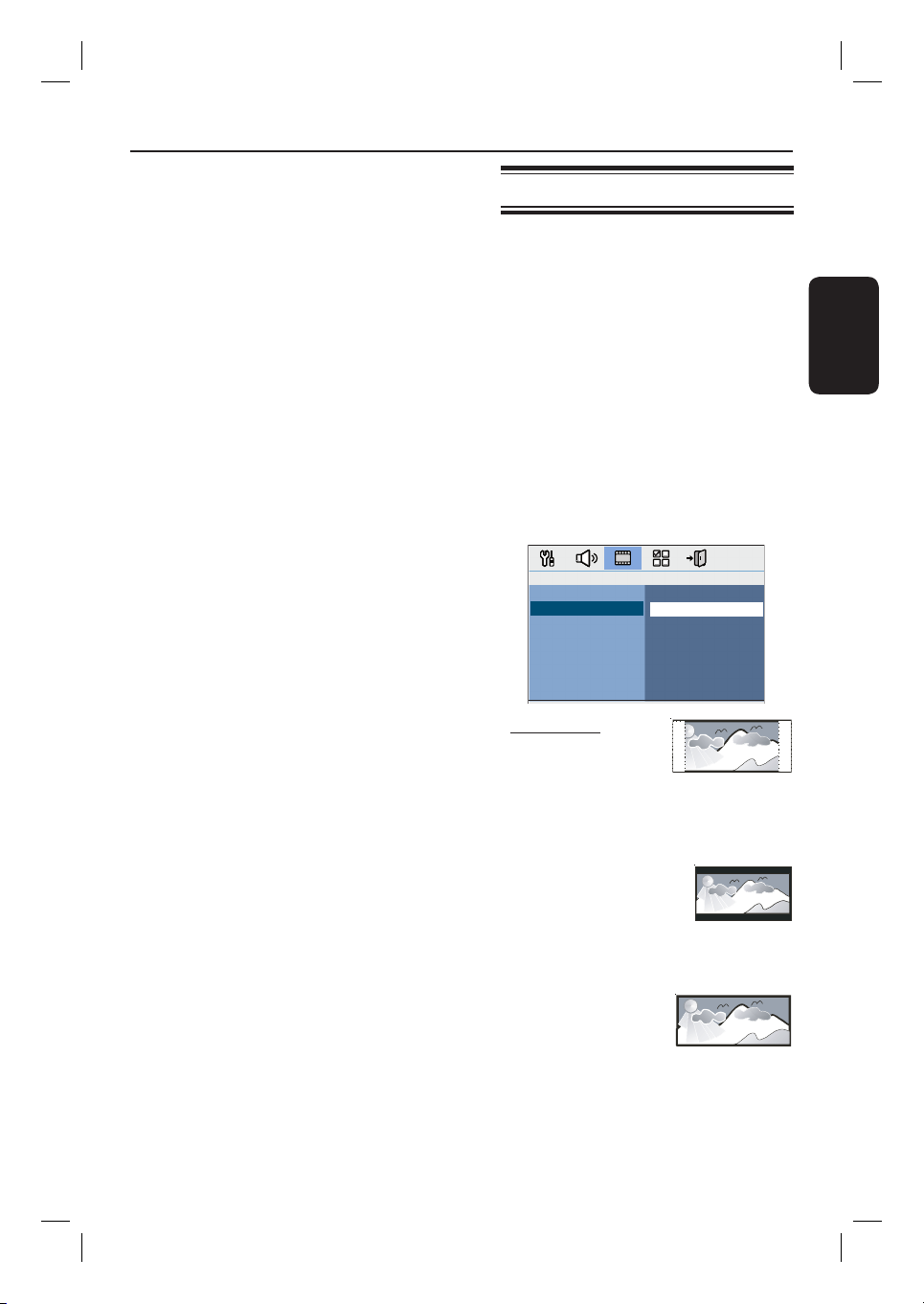
Начало работы (продолжение)
Если в списке нет нужного языка,
выберите пункт { Другие }, затем с
помощьюкнопок цифровой клавиатуры
0-9 на пульте ДУ введите 4-х значный код
языка XXXX (см. на последней стр.) и
нажмите кнопку OK для подтверждения.
E Повторите шаги C ~ D для других
настроек.
Полезные советы:
– Во время воспроизведения диска DVD
можно включить языки аудиовоспроизведения
и субтитров, нажав кнопку AUDIO и SUBTITLE
на пульте ДУ. Однако это не изменит
выполненные здесь настройки по умолчанию.
– Для некоторых DVD сменить язык
субтитров/аудиовоспроизведения/меню можно
только из меню диска DVD.
Настройка экрана телевизора
Задайте формат изображения устройства в
соответствии с форматом изображения
подключенного телевизора. Выбранный
формат должен быть представлен на диске.
При его отсутствии настройки экрана
телевизора не будут влиять на изображение
во время воспроизведения диска.
A В режиме диск нажмите кнопку SETUP на
пульте ДУ.
B Несколько раз нажмите кнопку для
выбора пункта {Страница Установки
Видео }
C Нажмите кнопку для выбора в меню
пункта { Телеэкран } и нажмите кнопку .
Video Setup Page
TV Type
TV Display
Progressive
Picture Setting
HDMI Setup
{ 4:3 Pan Scan }
Выберите этот пункт,
если у вас обычный
телевизор, и оба края
изображения необходимо обрезать или
отформатировать, чтобы оно совпадало с
телеэкраном.
4:3 Pan Scan
4:3 Letter Box
16:9 Wide Screen
Русский
{ 4:3 Letter Box }
Выберите этот пункт, если у
вас обычный телевизор. В
этом случае в верхней и
нижней части экрана будут отображаться
черные полосы.
{ 16:9 Широкий экран }
Выберите этот пункт, если
у вас широкоэкранный
телевизор.
D Выберите один из вариантов и нажмите
кнопку OK для подтверждения.
71
Page 17

Начало работы (продолжение)
Установка функции
прогрессивной развертки
(только для телевизора с прогрессивной
разверткой)
Русский
На экране телевизора с прогрессивной
разверткой отображается в два раза больше
кадров в секунду, чем на экране телевизора
с чересстрочной разверткой (обычная
система телевидения). Применение
прогрессивной развертки с почти
удвоенным количеством строк,
обеспечивает более высокое разрешение
изображения и его качество.
Перед началом работы…
Проверьте подключения устройства к
телевизору с прогрессивной разверткой с
помощью разъема Y Pb Pr (см. Вариант 3
Подключение к телевизору с прогрессивной
разверткой или к компонентным входным
видеоразъемам).
A Включите правильный для данного
устройства канал просмотра телевизора.
Убедитесь, что режим прогрессивной
развертки телевизора отключен (или
включен режим чересстрочной развертки).
См. руководство пользователя телевизора.
B Включите данное устройство и нажмите
кнопку DISC/USB на пульте ДУ.
C Нажмите кнопку SETUP на пульте ДУ.
D Несколько раз нажмите кнопку для
выбора пункта { Страница Установки
Видео }
E Перейдите к пункту меню { Прогрессивн }
> { Включено } и нажмите кнопку OK для
подтверждения
F Прочтите сообщение на экране телевизора и
подтвердите свои действия, выбрав в меню
кнопку
Если не будет включен режим
прогрессивной развертки телевизора в
этом режиме, изображения на экране
не будет.
и нажмите кнопку ОК.
G Включите режим прогрессивной развертки
телевизора (см. руководство пользователя
телевизора.)
На экране телевизора появится
сообщение.
H Для подтверждения выберите в меню пункт
и нажмите кнопку OK.
Установка завершена. Теперь вы
сможете наслаждаться высоким качеством
изображения.
При отсутствии изображения:
A Нажмите кнопку OPEN/CLOSE ç.
B Нажмите кнопку на пульте ДУ.
C Нажмите кнопку AUDIO на пульте ДУ.
Полезные советы:
– Если на экране телевизора нет
изображения, или появляется искаженное
изображение, подождите 15 секунд до
автоматического восстановления.
– Некоторые телевизоры с прогрессивной
разверткой и HD не полностью совместимы с
данным устройством, что может привести к
неестественности изображения при
воспроизведении диска DVD VIDEO в режиме
прогрессивной развертки. В этом случае
отключите функцию прогрессивной развертки
как на устройстве, так и на телевизоре.
72
Video Setup Page
TV Type
TV Display
Progressive
Picture Setting
HDMI Setup
Off
On
Page 18

Начало работы (продолжение)
Настройка каналов динамиков
Можно установить время задержки (только
для центрального и заднего
громкоговорителя) и уровень громкости для
отдельных громкоговорителей. Эти
настройки позволяют
оптимизировать звучание в соответствии с
окружением и установкой.
Перед началом работы…
Чтобы остановить воспроизведение диска,
дважды нажмите кнопку STOP или выньте
диск из лотка для дисков. В противном
случае параметры будут недоступны.
A В режиме диск нажмите кнопку SETUP на
пульте ДУ.
B Несколько раз нажмите кнопку для
выбора пункта { Страница настройки
звука }.
C Нажмите , чтобы выбрать пункт { Ур
Громкоговорит }, затем нажмите кнопку
.
Audio Setup Page
Speakers Volume
Speakers Delay
HDMI Audio
CD Upsampling
Audio Sync
Speakers Level Setup
Front Left
Front Right
Center
Subwoofer
Rear Left
Rear Right
0dB
0dB
0dB
0dB
0dB
0dB
E При помощи кнопок выберите пункт
{ Зад Громкоговорит }, затем нажмите
кнопку .
Audio Setup Page
Speakers Volume
Speakers Delay
HDMI Audio
CD Upsampling
Audio Sync
Speakers Distance Setup
Center
Rear Left
Rear Right
0ms
0ms
0ms
F При помощи кнопок установите время
задержки (от 0 мс до 15 мс) центрального и
задних громкоговорителей, лучше всего
подходящий для достижения эффекта
объемного звучания.
G Нажмите кнопку OK для подтверждения.
Полезные советы:
– Увеличение/уменьшение времени задержки
эквивалентно изменению в расстоянии на 30
см.
– Если задние громкоговорители находятся
ближе к слушателю, чем передние,
установите более продолжительное время
задержки.
– Будет автоматически сгенерирован
тестовый тон для помощи в вашей оценке
уровня звука у каждого динамика.
Русский
D При помощи кнопок установите
громкость каждого громкоговорителя (от -6
дБ до +6 дБ) и нажмите кнопку OK для
подтверждения.
73
Page 19

Управление диском
Русский
Воспроизводимые диски
Данная система домашнего
кинотеатра DVD воспроизводит:
– Digital Versatile Discs (DVD)
– Video CD (VCD)
– Super Video CD (SVCD)
– Финализированные записываемые DVD
(DVD±R), перезаписываемые DVD
(DVD±RW)
– Audio Compact Discs (CD)
– MP3/ Диски Windows Media™ Audio,
файлы изображения (Kodak, JPEG) на
CD-R(W).
– ISO 9660
– Разрешение формата JPEG
поддерживает до 3072 x 2048
– Поддерживаемые частоты выборки:
32 кГц, 44,1 кГц, 48 кГц
– Поддерживаемые скорости
передачи: 32~256 (кбит/с),
переменная скорость передачи
(средняя скорость 128 кбит/с)
– DivX файлы на CD-R[W]/DVD+R[W]:
– DivX 04.03.05/6, DivX Ultra
Региональные коды для дисков DVD
Диски и проигрыватели DVD выпускаются с
региональными ограничениями. Перед тем,
как начать воспроизведение диска,
убедитесь, что диск предназначен для того
же региона, что и проигрыватель.
Региональный код для данного устройства
указан на задней панели.
Примечание.
– Если при нажатии кнопки на экране
телевизора появляется запрещающий
знак (ø или X), это означает, что для
данного диска или в данном случае
данная функция недоступна.
– Не помещайте в лоток диска
посторонние предметы Это может
привести к поломке проигрывателя.
Воспроизведение диска
A Несколько раз нажмите кнопку SOURCE,
пока на дисплее индикаторной панели не
появится надпись DISC (Источник - диск)
(или нажмите кнопку DISC/USB на пульте
ДУ).
B Включите правильный для данного
устройства канал просмотра телевизора.
На экране телевизора отобразится синий
фоновый экран DVD.
C Нажмите кнопку OPEN/CLOSE ç для
открытия лотка диска.
D Установите диск и нажмите кнопку
OPEN/CLOSE ç для закрытия лотка
диска.
Убедитесь, что диск расположен
этикеткой вверх. Если диск двухсторонний,
уложите его вверх той стороной, которую
необходимо воспроизвести.
E Воспроизведение начнется автоматически.
Подробную информацию о параметрах и
функциях воспроизведения см. далее.
Полезные советы:
– При возникновении проблем при
воспроизведении какого-либо диска извлеките
его и замените на другой. Неправильно
отформатированные диски невозможно
воспроизвести на данном устройстве.
– Некоторые диски не будут
воспроизводиться на этом устройстве из-за
характеристик диска или параметров
использованной программы записи и
авторизации.
74
Page 20

Управление диском (продолжение)
Основные функции управления
воспроизведением
Установка паузы при воспроизведении
Во время воспроизведения нажмите кнопку
u.
В режиме паузы можно нажимать кнопку
чтобы просматривать запись по кадрам.
Для возобновления воспроизведения
снова нажмите кнопку u .
Выбор другой дорожки/раздела
Нажмите кнопку í / ë или используйте
кнопки цифровой клавиатуры 0-9 для
ввода номера дорожки/раздела.
Если активирован режим повтора
дорожки, снова нажмите кнопку í для
воспроизведения этой же дорожки/раздела
ещё раз.
Поиск вперед/назад
Нажмите и удерживайте m / M.
Во время поиска несколько раз нажмите
кнопку m / M для увеличения/
уменьшения скорости поиска..
Для возврата в режим обычного
воспроизведения нажмите кнопку u.
Остановка воспроизведения
Нажмите кнопку Ç.
Полезные советы:
– Если при загрузке диска на экране появится
сообщение ‘Для запуска воспроизведения с
начала нажмите PREV’, нажмите кнопку í
для возобновления воспроизведения с места
остановки.
– Эта функция сбережения энергии
автоматически переключает устройство в
режим ожидания, если в течение 15 минут
по окончании воспроизведения не
задействована ни одна из кнопок управления.
Процедура выбора различных
функций повторения/
воспроизведения в случайном
порядке
Параметры повторения воспроизведения и
режима воспроизведения в случайном
порядке различаются в зависимости от типа
диска.
Только для DVD/SVCD/VCD:
A Во время воспроизведения нажмите кнопку
DISPLAY,
Появится меню воспроизведения.
B Нажмите кнопку для выбора в меню
пункта функции REPEAT (ПОВТОР).
C Нажмите кнопку для выбора режима
повтора или воспроизведения в случайном
порядке.
Для других дисков
Во время воспроизведения последовательно
нажимайте кнопку DISPLAY для выбора
из различных режимов повтора.
DVD
RPT ONE (повторить раздел)
RPT TT (повторить всю запись)
SHUFFLE (в случайном порядке)
RPT SHF (повтор в случайном порядке)
RPT OFF (выход из режима повтора)
VCD/SVCD/CD
RPT ONE (повторить дорожку)
RPT ALL (повторить диск)
SHUFFLE (в случайном порядке)
RPT SHF (повтор в случайном порядке)
RPT OFF (выход из режима повтора)
MP3/DivX/Windows Media™ Audio
RPT ONE (повторить дорожку)
RPT ALL/FLD (повторить папку)
SHUFFLE (в случайном порядке)
RPT OFF (выход из режима повтора)
Русский
75
Page 21

Управление диском (продолжение)
Программирование дорожек
диска
(за исключением Picture CD/MP3)
Содержимое диска можно воспроизводить
Русский
в нужной вам последовательности, задавая
порядок воспроизведения дорожек.
A Нажмите кнопку PROGRAM на пульте ДУ.
Появится меню программирования.
Program: Track (01-16)
6
2
12
7
8
9
10
Exit Start Next
B С помощью кнопок цифровой
клавиатуры (0-9) введите
соответствующий номер дорожки/раздела.
C Для перемещения курсора используйте
кнопки .
Если в программу включено более 10
дорожек, выберите на экране пункт { След }
и нажмите кнопку OK (или нажмите кнопку
ë на пульте ДУ) для перехода на
следующую страницу программы.
Для удаления дорожки/раздела из меню
программирования выделите дорожку/
раздел и нажмите кнопку OK.
D По завершении выберите на экране пункт
{ Старт } и нажмите кнопку OK для начала
воспроизведения.
Воспроизведение начнется с выбранной
дорожки в соответствии с
запрограммированной последовательностью.
E Для выхода из меню программирования
выберите в меню пункт { Вых } и нажмите
кнопку OK.
Дополнительные функции
воспроизведения видеодисков
(DVD/VCD/ SVCD)
ZOOM
DISC MENU
TITLE
SUBTITLE
VOCAL KARAOKE
AUDIO
Примечание.
Для некоторых дисков функции управления,
описанные здесь, могут оказаться
недоступными. Следует обязательно
ознакомится с прилагаемым к дискам
инструкциям.
Использование меню диска
Меню диска может появится на экране
телевизора сразу после загрузки диска в
зависимости от его формата.
Выбор объекта или функции
воспроизведения
Используйте кнопки или кнопки
цифровой клавиатуры 0-9 на пульте ДУ,
затем нажмите кнопку OK для запуска
воспроизведения.
Вход и выход из меню
Нажмите кнопку DISC MENU на пульте
ДУ.
ZOOM
DISPLAY
AUDIO SYNC
76
Page 22

Управление диском (продолжение)
Просмотр информации о
воспроизведении.
Данное устройство, не прерывая
воспроизведения, может выполнять ряд
операций и отображать информацию о
воспроизведении (например, номер раздела
или записи, прошедшее время
воспроизведения, язык
аудиовоспроизведения/субтитров).
A Во время воспроизведения нажмите кнопку
DISPLAY.
На экране телевизора появится список с
доступной информацией о диске.
DVD
Menu
Title
Chapter
Audio
Subtitle
Bitrate 7
01/01
02/99
2ch Chi
Off
Title Elapsed
VCD/SVCD
Menu
Track
Disc Time
Track Time
Repeat
Bitrate 8
09/16
1:16:05
0:04:32
Off
Total Elapsed
B С помощью кнопок просмотрите
информацию и нажмите кнопку OK для
входа.
C С помощью кнопок цифровой
клавиатуры 0-9 введите номер/время или
воспользуйтесь кнопками для выбора\
D Нажмите OK для подтверждения.
Воспроизведение начнется с выбранного
времени или с указанной записи/раздела/
дорожки.
Увеличение/уменьшение
телеэкране и перемещаться по
увеличенному изображению.
A Во время воспроизведения несколько раз
нажмите кнопку ZOOM, чтобы выбрать
другой коэффициент увеличения.
Воспроизведение не прерывается.
B С помощью кнопок можно
перемещаться по увеличенному
изображению.
C Для возврата к исходному масштабу
изображения несколько раз нажмите кнопку
ZOOM.
Смена языка субтитров
Эта операция может быть выполнена
только для дисков DVD, имеющих субтитры
на нескольких языках. При
воспроизведении DVD можно менять язык
воспроизведения.
Для смены языка субтитров несколько раз
нажмите кнопку SUBTITLE.
Переключение угла камеры
Эта функция доступна только на тех дисках
DVD, которые содержат
последовательности кадров, снятых с
разных ракурсов. При этом появляется
возможность просмотра изображения с
разных ракурсов.
A Во время воспроизведения нажмите кнопку
DISPLAY,
Появится меню воспроизведения.
B Нажмите кнопку для выбора в меню
пункта функции Угол.
C Если доступен выбор различных ракурсов
просмотра, нажмите кнопку и
соответствующую цифровую кнопку.
Русский
77
Page 23

Управление диском (продолжение)
Русский
Смена языка дорожки
Функция доступна только для дисков DVD
со звуком на нескольких языках или дисков
VCD с несколькими аудиоканалами.
Несколько раз нажмите кнопку AUDIO для
выбора доступного языка
аудиовоспроизведения.
Для дисков VCD — смена аудиоканала
есколько раз нажмите кнопку AUDIO для
выбора доступного аудиоканала (СТЕРЕО,
ЛЕВЫЙ МОНО, ПРАВЫЙ МОНО или MIX
MONO (смешанный моно)).
Установка времени задержки
выхода аудиосигнала.
Эта функция помогает установить время
задержки аудиовоспроизведения в случае,
если видеовоспроизведение выполняется
медленнее и следовательно сбита
синхронизация движения губ.
Единственным способом исправления
ошибки синхронизации из-за задержки
видеовоспроизведения является
соответствующая задержка
аудиовоспроизведения.
Управление воспроизведением
(только для VCD)
PBC (управление воспроизведением) дает
возможность воспроизводить Video CD в
интерактивном режиме, следуя пунктам
выводимого на экран меню. Функция PBC
включается на данном устройстве по
умолчанию.
Диски VCD с функцией PBC
(управление воспроизведением)
(только версия 2.0)
Во время воспроизведения нажмите
TITLE , чтобы вернуться к меню названий
диска или главному меню.
Полезный совет:
– Настройте предпочитаемые установки
AUDIO SYNC по умолчанию в меню настройки,
см. “Параметры меню настройки -
{ Страница Преимущество }”.
A Нажмите кнопку AUDIO SYNC.
B В течение следующих пяти секунд
используйте кнопку VOL +- для
установки времени задержки выхода
аудиосигнала (0 ~ 200 мс).
Если регулятор громкости не
используется в течение пяти секунд, его
функцией снова становится регулировка
громкости.
Полезный совет:
– Настройте предпочитаемые установки
AUDIO SYNC по умолчанию в меню настройки,
см. “Параметры меню настройки” - { Стр
Уст Цифр Аудио }.
78
Page 24

Управление диском (продолжение)
Функция предварительного
просмотра (только для VCD/SVCD)
Эта функция позволяет выполнять
предварительный просмотр записей на
VCD/SVCD.
A Нажмите кнопку DISC MENU.
Select Digest Type:
Track Digest
Disc Interval
Track Interval
B С помощью кнопок выберите один из
следующих пунктов меню и нажмите
кнопку OK.
{ Конспект Канала }
Отображение шести различных дорожек на
одном экране. Функция позволяет быстро
просмотреть названия всех дорожек диска.
{ Интервал Диска }
Просмотр всего содержимого диска,
отображенного в виде шести миниатюр.
Функция разделяет диск на шесть
сегментов с равными интервалами и
отображает их на экране.
Для перехода на следующую или предыдущую
дорожку нажмите кнопкуí / ë.
Для возврата в главное меню выберите на
экране пункт { Меню } и нажмите кнопку
OK.
Выделив миниатюру, нажмите кнопку OK
для начала воспроизведения с места,
которое отображается этой миниатюрой.
C Для выхода из меню предварительного
просмотра, выберите на экране пункт
{ Вых } и нажмите кнопку OK.
Русский
{ Интервал Канала }
Просмотр содержания дорожки,
отображенного в виде шести миниатюр.
Функция разделяет дорожку на шесть
сегментов с равными интервалами и
отображает их на экране. Этот параметр
доступен только во время воспроизведения.
01 02 03
04 05 06
Exit Menu
79
Page 25

Управление диском (продолжение)
Воспроизведение диска MP3/
WMA.
Данное устройство может воспроизводить
большинство файлов MP3 и Windows
Русский
Media™ Audio , записанных на
записываемых дисках или на CD
коммерческого формата.
Перед началом работы…
Необходимо включить телевизор и
настроить на правильный входной
видеоканал. См. раздел ‘Определение
правильного канала просмотра’.
A Вставьте диск MP3/WMA.
Время считывания диска может
превышать 30 секунд при сложной системе
папок/конфигурации файлов.
На экране телевизора появится меню
диска.
00:06 04:04 001/018
\UDF_MP3\
Previous
08-AudioTrack
09-AudioTrack
10-AudioTrack
11-AudioTrack
12-AudioTrack
13-AudioTrack
14-AudioTrack
000 018 000 Disc
B Если главное меню диска содержит папки,
используйте кнопки для выбора
нужной папки и нажмите кнопку OK, чтобы
ее открыть.
C С помощью кнопок выберите
дорожку/файл и нажмите кнопку OK, чтобы
начать воспроизведение.
Воспроизведение начнется с выбранного
файла и продолжится до конца папки.
Во время воспроизведения
Чтобы в текущей папке выбрать другую
дорожку/файл, нажмите í / ë.
Нажмите кнопку m / M для быстрого
поиска музыкальной дорожки вперед/назад.
Чтобы на текущем диске выбрать другую
папку, несколько раз нажмите кнопку для
выбора папки Предыд. и нажмите кнопку
OK, чтобы вернуться в главное меню.
Последовательно нажимайте кнопку
DISPLAY для входа в меню режимов
воспроизведения.
D Для остановки воспроизведения нажмите
кнопку Ç.
Полезные советы:
– Чтобы пропустить меню папок при
загрузке диска с файлами MP3/JPEG,
установите параметр навигации MP3/JPEG
NAV на странице настройки
пользовательских параметров в { Без Меню }
– Воспроизводиться может только
последняя сессия многосессионного компактдиска.
– Вследствие плохого качества загружаемых
из Интернета цифровых данных при
воспроизведении MP3/WMA периодически
происходят пропуски воспроизведения
– Если в названии дорожки MP3/WMA или
альбома присутствуют специальные символы
(ID3), возможно их неправильное
воспроизведение на экране, так как данное
устройство не поддерживает символы.
80
Page 26

Управление диском (продолжение)
Отображение файлов
изображения JPEG (слайд-шоу)
Перед началом работы…
Необходимо включить телевизор и
настроить на правильный входной
видеоканал. См. раздел ‘Определение
правильного канала просмотра’.
Вставьте диск с фото JPEG (Kodak Picture
CD, JPEG).
Для дисков Kodak слайд-шоу начинается
автоматически..
Для диска JPEG на экране телевизора
появится меню изображений. Нажмите
кнопку u для запуска слайд-шоу.
Полезный совет:
– Для того, чтобы устройство отобразило
данные, содержащиеся на диске, на экране
телевизора, может потребоваться
некоторое время, что связано с наличием
большого количества музыкальных дорожек/
изображений на диске.
Поддерживаемый формат файла:
– расширение файла должно быть *.JPG, а
не *.JPEG.
– Данное устройство может отображать
цифровые фотографии фотокамер только в
формате JPEG-EXIF, который используется
почти во всех цифровых камерах.
Воспроизведение Motion JPEG, Progressive
JPEG и других форматов JPEG невозможно.
Также не воспроизводятся изображения в
формате отличном от JPEG, или звуковые
ролики совместно с изображениями.
Функция предварительного
просмотра
A Во время воспроизведения нажмите кнопку
Ç.
На экране телевизора появится 12
миниатюр.
Русский
B Для просмотра изображений на
предыдущей/следующей странице нажмите
кнопку í / ë.
C С помощью кнопок выберите
одно из изображений и нажмите кнопку
OK для запуска воспроизведения.
D Для перехода в меню диска Picture CD
нажмите кнопку DISC MENU.
Увеличение изображения
A Во время воспроизведения несколько раз
нажмите кнопку ZOOM, чтобы выбрать
другой коэффициент увеличения.
B С помощью кнопок можно
перемещаться по увеличенному
изображению.
Поворот изображения
Поворот изображения на экране телевизора
во время воспроизведения выполняется с
помощью кнопок .
: вертикальное положение изображения.
: горизонтальное положение
изображения
: поворот изображения против часовой
стрелки.
: поворот изображения по часовой
стрелке.
81
Page 27

Управление диском (продолжение)
Одновременное
воспроизведение музыки
MP3/WMA и изображений JPEG
Если диск содержит как файлы MP3/WMA,
Русский
так и файлы JPEG, можно создать
музыкальное слайд-шоу.
A ставьте диск MP3/WMA с музыкальными
записями и изображениями..
B Выберите в меню дорожку MP3/WMA и
нажмите кнопку OK для запуска
воспроизведения.
C Во время воспроизведения музыки
используйте кнопки для выбора файла
с изображениями в меню диска и нажмите
кнопку OK.
Файлы изображений будут
воспроизводиться, пока не будет исчерпано
содержимое папки..
Воспроизведение музыки будет
продолжаться и повторится по окончании
выбранного альбома, списка
воспроизведений или дорожки.
D Для прекращения одновременного
воспроизведения нажмите кнопку
DISC MENU, затем кнопку Ç.
Воспроизведение диска DivX
Данное устройство поддерживает
воспроизведение фильмов DivX, которые
можно скопировать с компьютера на
записываемые диски. Дополнительные
сведения см. в ‘Параметры меню настройки
- { Страница Главной Установки - DivX(R)
код VOD }’.
A Установите диск DivX.
B С помощью кнопок перейдите к
записи, которую необходимо
воспроизвести.
C Нажмите кнопку OK для запуска
воспроизведения.
Во время воспроизведения
Если на диске DivX имеются субтитры на
нескольких языках, то можно нажать
кнопку SUBTITLE на пульте ДУ для смены
языка субтитров.
Если запись DivX имеет несколько языков
воспроизведения, можно нажать кнопку
AUDIO на пульте ДУ для смены языка.
При помощи кнопок m / M на пульте
ДУ можно осуществлять быстрый поиск
назад/вперед.
Несколько раз нажмите кнопку DISPLAY,
пока не появится меню Time Search (Поиск
по времени). Введите время начала
воспроизведения.
Воспроизведение начнется с выбранного
момента.
82
Полезные советы:
– Файлы субтитров со следующими
расширениями (.srt, .smi, .sub, .ssa, .ass)
поддерживаются, но не отображаются в
меню навигации.
– Имя файла субтитров должно совпадать с
именем файла фильма.
– Длина отображаемых субтитров не
должна превышать 45 символов.
Page 28

Воспроизведение - Устройство USB
Воспроизведение с флэшнакопителя USB или с
устройства считывания карт
памяти USB
Также возможно воспроизведение или
просмотр файлов данных (JPEG, MP3
Windows Media™ Audio или DivX) с флэшнакопителя USB или устройства чтения карт
памяти USB. Однако редактирование или
копирование файлов данных невозможно.
A Подключите флэш-накопитель USB или
устройство чтения карт памяти USB
напрямую к порту USB данного устройства.
B При обнаружении устройства на экране
телевизора на 5 секунд появится
соответствующее сообщение.
D Выберите файл для воспроизведения и
нажмите кнопку u.
Дополнительную информацию см. в
разделах ‘Воспроизведение диска MP3/
WMA’, ‘Отображение файлов изображения
JPEG (слайд-шоу)’ или ‘Воспроизведение
диска DivX’.
Во время воспроизведения можно нажать
кнопку DISC/USB для перехода в режим
диска.
E Перед извлечением устройства USB
нажмите кнопку Ç для остановки
воспроизведения или нажмите кнопку
DISC/USB для перехода в режим диска.
Полезные советы:
– Порт USB не поддерживает подключение
других устройств, кроме флэш-накопителя /
устройства чтения карт памяти USB.
– Если устройство USB не подключается к
порту USB, то следует использовать
удлинительный кабель USB.
– Содержимое устройства USB можно
только считывать и воспроизводить.
– Воспроизведение файлов, защищенных от
копирования, невозможно.
Русский
Press DISC/USB to select device
C Для получения доступа к данным,
находящимся в устройстве, нажмите кнопку
DISC/USB на пульте ДУ.
При использовании нескольких
носителей и одного устройства чтения карт,
доступ возможен только к одной из
подключенных карт.
Номера устройств могут различаться в
зависимости от типа устройств чтения карт
памяти.
83
Page 29

Воспроизведение - Дополнительный плеер
Воспроизведение с другого
портативного аудиоплеера
При подключении портативного
аудиоплеера к данному устройству вы
Русский
получите наилучшее звучание через
акустическую систему. Однако управление
воспроизведением возможно только на
аудиоплеере.
A С помощью прилагаемого кабель MP3 LINE-
IN подключите выходной разъем наушников
плеера к разъему MP3 LINE-IN на данном
устройстве.
B Нажмите кнопку MP3 LINE-IN на пульте
ДУ.
C Запустите воспроизведение портативного
аудиоплеера.
Музыка будет воспроизводится через
громкоговорители.
D Для остановки воспроизведения нажмите
кнопку STOP на портативном аудиоплеере.
Полезный совет:
– При смене источника воспроизведения, т.е.
при нажатии любой из кнопок,
соответствующих источникам (например
DISC/USB, RADIO), нажмите кнопку STOP на
плеере для остановки воспроизведения.
84
Page 30

Воспроизведение – Караоке
Воспроизведение диска
караоке
A Подключите микрофон (в комплект не
входит) к разъему MIC на передней панели
основного устройства (как показано ниже).
LEVEL - MIC
VOCAL KARAOKE
B Установите диск караоке.
Если появилось меню диска, при помощи
кнопок выберите нужный пункт и
нажмите кнопку OK, чтобы начать
воспроизведение.
C Чтобы выключить вокал или сменить
звуковой канал диска, несколько раз
нажмите кнопку VOCAL на пульте ДУ для
переключения между аудиорежимами.
D Начинайте петь караоке.
Во время пения можно нажать кнопку
LEVEL на основном устройстве, и затем
настроить громкость микрофона с помощью
регулятора.
VOCAL KARAOKE
Настройка микрофона
A Нажмите кнопку KARAOKE для входа в
страницу Уст Микрофона.
Microphone Setup
Mic
Mic Volume
Echo Level
Key
Score
On
4:3 Letter Box
Off
B На странице настройки микрофона при
помощи кнопок выберите параметр
настройки микрофона и нажмите кнопку
OK, чтобы подтвердить выбор.
{ Мик }
- Вкл
- Выкл
{ Гр
Микроф }
{ Ур-Нь
Эха }
{ Кнопка }
{ Счёт }
- Выкл
- Простой
- Нормальный
- Тяжелый
Включение и выключение
микрофона караоке.
Настройка уровня
громкости микрофона
(0 ~ 20). Настройка по
умолчанию: 10.
Настройка уровня эха
(0 ~ 20). Настройка по
умолчанию: 10.
Установка высоты тона
(-10~ +10),
соответствующей вашему
голосу.
Примечание: -10 —
самый низкий тон, +10 —
самый высокий. Чтобы
вернуться к исходному
тону, выберите значение
00.
Выберите уровень
ведения счета.
Примечание: выберите
{ Выкл } для отключения
счета.
Русский
85
Page 31

Параметры меню настройки
Доступ к меню настройки
Настройка данного устройства выполняется
на телевизоре, что позволяет настроить
устройство в соответствии с вашими
Русский
требованиями.
ZOOM
OK
A В режиме диск нажмите кнопку SETUP на
пульте ДУ.
Появится меню настройки.
B Воспользуйтесь кнопками для выбора
одного из параметров меню настройки и
нажмите кнопку OK.
Если пункт { Страница Преимущество }
недоступен, нажмите кнопку SETUP для
выхода из меню. Затем дважды нажмите
кнопку STOPÇ до повторного нажатия
кнопки SETUP.
C С помощью кнопок выберите пункт
меню настройки и нажмите кнопку для
входа.
D Выберите параметр, который необходимо
изменить, и нажмите кнопку OK для
подтверждения. Затем перейдите к
предыдущему выбранному пункту.
Инструкции и объяснения по
использованию пунктов меню приведены
далее.
Если пункт меню отображается в сером
цвете, это означает, что параметр
недоступен или не может быть изменен при
данных условиях.
SETUP
General Setup Page
Disc Lock
Display Dim
Program
OSD Language
Screen Saver
Sleep
DivX(R) VOD Code
Audio Setup Page
Speakers Volume
Speakers Delay
HDMI Audio
CD Upsampling
Audio Sync
Video Setup Page
TV Type
TV Display
Progressive
Picture Setting
HDMI Setup
Preference Page
Audio
Subtitle
Disc Menu
Parental
Surround
PBC
MP3/JPEG Nav
Password
DivX Subtitle
Default
См. стр. 87
См. стр.
88~89
См. стр.
90~91
См. стр.
92~93
E Для выхода нажмите кнопку SETUP.
86
Page 32

Параметры меню настройки (продолжение)
Страница Главной Установки
(подчеркнутые варианты – заводские настройки по умолчанию)
Бл Диска
Затемн Дисплея
Программа
Язык Дисплея
Сохранение Экрана
Не все производителя указывают на дисках уровни ограничений по
возрасту. Можно блокировать воспроизведение некоторых дисков.
Можно блокировать до 40 дисков.
{ Блок } – блокировка текущего диска. Для
последующего обращения к
заблокированному диску необходимо
ввести пароль из шести цифр. По
умолчанию используется пароль 136900
(см. {Страница настройки пользовательских
параметров - Пароль}).
{ Разбл } – возможность воспроизведения всех дисков.
Выберите уровень яркости индикаторной панели данной системы.
{ 100% } – предельная яркость.
{ 70% } – средняя яркость.
{ 40% } – наименьшая яркость. Выключение всех
индикаторов и значков на передней
индикаторной панели устройства.
Доступ к меню программирования дорожек. Подробнее см.
“Программирование дорожек диска”.
Выбор языка экранного меню данного устройства.
Экранная заставка предотвращает повреждения экрана телевизора,
вызываемые слишком длительным воздействием стационарного
изображения.
{ Вкл. } – переключение в режим экранной заставки
телевизора при остановке воспроизведения
или установки паузы в течение более 5 минут.
{ Выкл. } – отключение экранной заставки.
Русский
Сон
Код Vod DivX(R)
Функция таймера отключения автоматически переводит устройство в
режим ожидания в установленное время.
{ 15/30/45/60 мин } – Выберите заранее установленное значение
минут для автоматического переключения
устройства в режим ожидания.
{ Выкл } – отключает функцию автоматического
выключения.
Philips предоставляет пользователю регистрационный код DivX® VOD
(видео по запросу), который позволяет брать напрокат и покупать
видеоматериалы через службу DivX® VOD на сайте www.divx.com/vod.
Все видеофайлы, загруженные с DivX® VOD, могут воспроизводиться
только на данном устройстве.
Нажмите кнопку для отображения регистрационного кода и
нажмите кнопку OK для выхода.
87
Page 33

Параметры меню настройки (продолжение)
Страница Установки Аудио
(подчеркнутые варианты – заводские настройки по умолчанию)
Ур Громкоговорит
Русский
Зад Громкоговорит
Hdmi Аудио
Доступ к меню регулировки громкости воспроизведения. С помощью
кнопок установите уровень громкости для каждого
подключенного громкоговорителя в диапазоне от -6 дБ до +6 дБ.
Подробнее см. в главе “Начало работы - Установка каналов
громкоговорителей”.
Доступ к меню установки расстояний между громкоговорителями. С
помощью кнопок установите время задержки для центрального и
задних громкоговорителей в соответствии с местоположением
слушателя и расстоянием до громкоговорителей. Подробнее см. в
главе “Начало работы - Установка каналов громкоговорителей”.
Примечание: увеличение/уменьшение времени задержки на 1 мс
эквивалентно изменению расстояния на один (1) фут. Если задние
громкоговорители находятся ближе к слушателю, чем передние,
установите более продолжительное время задержки.
Этот параметр необходим только при использовании разъема HDMI
OUT устройства для подключения телевизора или иного экранного
устройства (см. Вариант 2: ‘Подключение к телевизору, совместимому
со стандартом HDMI.’).
{ Выкл } – отключение аудиовыхода HDMI Можно
{ Все } – Аудиовыход HDMI не будет отличаться от
{ Только Рсм } – микширование аудиосигналов для
продолжать слушать музыку через
акустическую систему.
воспроизводимого аудиосигнала. Если
воспроизводимый аудиоформат не
поддерживается, аудиовыход будет
автоматически заменен на PCM.
линейного PCM (2 канал.).
88
Примечание.
– Инициализация и обмен информацией между данным устройством и
принимающим оборудованием может занять некоторое время.
– Воспроизведение SACD или защищенных от копирования DVDAudio CPPM с помощью соединения HDMI невозможно.
Page 34

Параметры меню настройки (продолжение)
Страница Установки Аудио
(подчеркнутые варианты – заводские настройки по умолчанию)
Пов Част CD
Синхр. аудио
Эта функция, используя усовершенствованную обработку цифрового
сигнала, увеличивает частоту амплитудно-импульсной модуляции, что
позволяет улучшить качество звучания музыкального CD.
{ Выкл } – отключение увеличения частоты
дискретизации CD.
{ 88.2 kHz (X2) } – увеличение частоты амплитудно-
импульсной модуляции диска в два раза по
отношению к исходной.
Примечания.
– После включения функции увеличения частоты дискретизации
произойдет автоматическое переключение в стереорежим.
– При нажатии кнопки SURROUND на пульте ДУ для выбора
многоканального режима будет отключена функция повышения
частоты дискретизации сигнала с компакт-диска
Эта функция помогает установить время задержки
аудиовоспроизведения в случае, если видеовоспроизведение
выполняется медленнее аудио.
С помощью кнопок установите время задержки выхода
аудиосигнала 0 ~ 200 мс.
Русский
89
Page 35

Параметры меню настройки (продолжение)
Страница Установки Видео
(подчеркнутые варианты – заводские настройки по умолчанию)
Тип телевидения
Русский
Тв Дисплей
Прогрессивн
уст Изобр
Выберите систему цветовоспроизведения в соответствии с
подключенным телевизором. Эта опция обеспечивает возможность
воспроизведения различных типов дисков (дисков PAL или NTSC) на
данном устройстве.
{ PAL } – для систем телевидения PAL.
{ NTSC } – для систем телевидения NTSC.
{ Универсальный } – для телесистем, совместимых и с PAL, и NTSC.
Формат изображения можно настроить в соответствии с телеэкраном.
{ 4:3 Pan Scan } – для полноэкранного
боковыми краями.
{ 4:3 Letter Box } – для широкого экрана с
и внизу.
{ 16:9 Широкий экран } – Для широкоэкранного
телевизора
(соотношение
сторон 16:9).
Перед включением функции прогрессивной развертки необходимо
убедится, что ваш телевизор поддерживает прием сигнала прогрессивной
развертки (для этого необходим соответствующий телевизор), и что
данное устройство подключено к телевизору с помощью разъема Y Pb
Pr. Для получения подробных сведений см. раздел ‘Начало работы Установка функции прогрессивной развертки’.
{ Вкл } – включение режима прогрессивной развертки
Прочтите инструкции на экране телевизора
{ Выкл } – отключение функции прогрессивной развертки.
Устройство обеспечивает три предустановленных настройки цветов
изображения и одну пользовательскую, задаваемую самостоятельно.
{ Стандарт } – установка исходной цветовой схемы.
{ Ярк } – установка яркой цветовой схемы.
{ Мягк } – установка теплой цветовой схемы.
{ Личный } – пользовательские настройки цвета
Personal Picture Setup
Brightness
Contrast
Tint
Color
изображения с
обрезанными
черными полосами вверху
иподтвердите свои действия, нажав кнопку OK на
пульте ДУ.
изображения. При помощи кнопок
установите настройки в соответствии с
личными предпочтениями и нажмите
кнопку OK для подтверждения. Для
установки типовых параметров выберите
пункт { 0 }.
90
Примечание: настройка изображения при соединении HDMI
невозможна.
Page 36

Параметры меню настройки (продолжение)
Страница Установки Видео
(подчеркнутые варианты – заводские настройки по умолчанию)
Установка HDMI
Позволяет настроить изображение, чтобы улучшить вид и качество
изображения при воспроизведении диска. Применяется, если
устройство подключено к телевизору или другому устройству,
совместимому со стандартом HDMI.
{ Широкоэкр. формат } – Позволяет выбрать нужный формат
Примечание: эта функция доступна только при выборе пункта
{ 16:9 Широкий экран } в меню { Тв Дисплей }.
{ HDMI Video } – Служит для выбора нужного видеоразрешения в
зависимости от возможности подключенного
телевизора/устройства к дополнительному
улучшению выходного видеосигнала HDMI.
экрана.
{ Сверхширокий }
Этот параметр служит для отображения изображений
диска в формате 4:3 на широкоэкранном телевизоре с
нелинейным растяжением (центр изображения
растянут в меньшей степени по сравнению с краями).
{ 4:3 Pillar Box }
Этот параметр служит для отображения изображений
диска в формате 4:3 на широкоэкранном телевизоре
без нелинейного растяжения. По обеим сторонам
экрана телевизора появятся черные полосы.
{ Выкл. }
При выборе этого параметра не производится
настройка форматного соотношения.
Примечание: параметр { Сверхширокий }
применяется только для разрешения: 720p или 1080i.
{ 480p }
Выход с прогрессивной разверткой с разрешением 480
строк для телеформата NTSC.
{ 576p }
Выход с прогрессивной разверткой с разрешением 576
строк для телеформата PAL.
{ 720p } - (при подключении телевизора с HDMI)
Выход с прогрессивной разверткой с повышением
дискретизации до 720 строк.
{ 1080i } - (при подключении телевизора с HDMI)
Выход с чересстрочной разверткой с повышением
дискретизации до1080 строк.
{ Авто }
Выходной видеосигнал автоматически примет
разрешение, поддерживаемое экраном.
Примечание. Если разрешение не поддерживается, и
на телеэкране не появляется изображение,
подключите устройство к телевизору при помощи
кабеля Scart. Переключите телевизор на
соответствующий канал и настройте разрешение на
480p/576p.
Русский
91
Page 37

Параметры меню настройки (продолжение)
Страница настройки пользовательских параметров
(подчеркнутые варианты – заводские настройки по умолчанию)
Аудио
Русский
Субзагол
Меню Диска
Родной
Выбор языка аудиовоспроизведения DVD со звуком на нескольких
языках.
Выбор языка субтитров при воспроизведении DVD.
Выбор языка меню при воспроизведении DVD.
Примечание. Если выбранный язык аудиовоспроизведения/субтитров/
меню не доступен для данного DVD, будет использоваться язык,
установленный по умолчанию.
Для запрета воспроизведения дисков, уровень доступа которых
превышают установленный. Применяется только для дисков DVD с
ограничением доступа для всего диска или отдельных эпизодов.
1) С помощью кнопок установите уровень доступа от 1 до 8 и
нажмите кнопку OK.
2) С помощью кнопок 0-9 цифровой клавиатуры на пульте ДУ
введите пароль из шести цифр.
Примечания.
– Уровень доступа зависит от местного законодательства (1 - наименее
запретные, а 8 - наиболее запретные материалы). Для отключения
функции ограничения просмотра для всех дисков, выберите значение 8.
– Некоторые диски DVD не имеют уровня ограничения, хотя уровень
ограничения фильма может быть указан на упаковке диска. Функция
ограничения просмотра не приводит к запрету воспроизведения таких
дисков. На дисках VCD, SVCD, CD уровень ограничения не
обозначен, поэтому функция ограничения просмотра не оказывает
влияния на условия просмотра дисков этих типов.
– Диски DVD, уровень ограничения для которых выше
установленного, будут воспроизводиться только при условии ввода
пароль из шести цифр.
Объемн.Зв.
Пбс
92
Установка настроек объемного звучания при включенном устройстве.
{ Вкл } – переход к режиму многоканального
{ Посл. настр. } – переход к последней настройке объемного
Функция управления воспроизведением PBC применяется только для
дисков VCD/SVCD. PBC дает возможность воспроизводить Video CD
(2.0) в интерактивном режиме, следуя пунктам выводимого на экран
меню.
{ Вкл } – отображение индексного меню диска (при
наличии) на экране телевизора после
загрузки VCD/SVCD.
{ Выкл } – для пропуска индексного меню дисков
объемного звучания.
звучания.
VCD/SVCD и запуска воспроизведения с
начала диска.
Page 38

Параметры меню настройки (продолжение)
Страница настройки пользовательских параметров
(подчеркнутые варианты – заводские настройки по умолчанию)
Нав MP3/Jpeg
Пароль
Подзаг. DivX
Навигатор MP3/JPEG можно использовать, только если записанный диск
содержит меню. Эта функция позволяет выбирать различные меню для
более удобной навигации.
{ Без Меню} – отображение всех файлов на диске MP3/
{ С Меню } – отображение меню папок диска MP3/Picture.
Примечание. В данном устройстве в каталоге может отображаться
только 650 файлов/папок.
Пароль используется для блокировки диска и установки ограничения.
По умолчанию используется пароль 136900. Смена пароля
1) Для входа в меню смены пароля нажмите кнопку OK.
2) С помощью кнопок цифровой клавиатуры 0-9 на пульте ДУ
введите действующий пароль из шести цифр в поле
{ Стар. Пароль }.
Примечание. При первом использовании, или если действующий
пароль забыт, введите 136900.
3) В поле { Новый Пароль } введите новый пароль из шести цифр.
4) Повторно введите новый пароль из шести цифр в поле
{ Подт Пароля }.
5) Нажмите кнопку OK для подтверждения и выхода из меню.
Выбор шрифта, поддерживаемого субтитрами DivX.
{ Центр. Европа } – отображение центральноевропейских
{ Кириллица } – отображение шрифтов кириллицы.
{ Грецкий } – отображение греческих шрифтов
{ Стандарт } – отображение списка стандартных
{ Иврит } – отображение шрифтов иврита.
{ Китайский
упрощенный } – отображение шрифтов китайского
{ Корейский } – отображение шрифтов корейского языка.
Picture.
Change Password
Old Password
New Password
Confirm PWD
OK
шрифтов.
субтитров.
латинских шрифтов, предоставляемых
данным устройством.
упрощенного языка..
Русский
Станд.
Для сброса всех настроек параметров меню и пользовательских
настроек и возврата к заводским настройкам, за исключением пароля
для ограничения доступа и блокировки диска.
Для подтверждения сброса нажмите кнопку OK.
93
Page 39

Управление радио
Перед началом работы…
Убедитесь, что подключены антенны FM и
AM/MW.
Русский
Настройка на радиостанции
A Несколько раз нажмите кнопку SOURCE,
пока на дисплее индикаторной панели не
появится надпись FM (Радио FM) (или
нажмите кнопку RADIO на пульте ДУ).
B Нажмите кнопку / на пульте ДУ для
запуска настройки.
На дисплее индикаторной панели
появится меняющаяся радиочастот, до
нахождения радиостанции с достаточной
силой сигнала.
C При необходимости повторяйте шаг B до
нахождения нужной радиостанции.
D Для тонкой настройки слабого сигнала
несколько раз нажмите и отпустите кнопку
/ , до установки оптимальной
настройки.
Предустановки радиостанций
В памяти системы можно сохранить до 40
предустановок станций FM и 20
предустановок станций АМ/MW.
Существует три различных способа
программирования радиостанций:
– использование функции автоматической
установки (только для первоначальной
настройки)
– использование функции автоматической
нумерации предустановок
– настройка предустановок в ручную
Полезные советы:
– Если в течение 20 секунд ни одна из кнопок
управления не была задействована,
устройство выходит из режима
предустановок.
– Если стерео-сигнал не получен или
обнаружено менее пяти (5) станций во время
установки приемника, появится сообщение
CHECK ANTENNA (Проверьте антенну).
Использование функции
автоматической установки
При первом входе в режим RADIO
поступит запрос на установку радиостанций.
Благодаря этой функции, все доступные
радиостанции будут установлены одним
нажатием кнопки.
94
RADIO
ZOOM
A Нажмите кнопку RADIO.
Появится сообщение AUTO INSTALL...
PRESS PLAY (Автоматическая установка /
Нажмите кнопку PLAY).
Page 40

Управление радио (продолжение)
B Нажмите кнопку u.
Данное устройство начнет поиск с
диапазона FM, затем перейдет в диапазон
AM/MW.
Все доступные радиостанции с
достаточной силой сигнала будут
сохранены автоматически.\
По окончании установки начнется
воспроизведение последней сохраненной
радиостанции.
Использование функции
автоматической нумерации
предустановок
Используйте автоматическую нумерацию
предустановок для сохранения или
изменения нумерации всех предварительно
настроенных радиостанций.
RADIO
ZOOM
PROGRAM
A Нажмите кнопку RADIO для выбора
диапазона FM или AM/MW.
B Нажмите и удерживайте кнопку
PROGRAM, пока на индикаторной панели
не появится сообщение START... (Идет
установка программы).
Все предустановленные радиостанции
будут заменены.
Настройка предустановок в ручную
Используйте настройку вручную для
сохранения настроек любимых
радиостанций.
A Настройтесь на необходимую
радиостанцию (см. раздел ‘Настройка на
радиостанции’).
B Нажмите кнопку PROGRAM.
C Воспользуйтесь кнопками í / ë для
выбора номера предустановки, под которым
нужно сохранить текущую радиостанцию.
D Нажмите кнопку PROGRAM для
сохранения настройки.
Выбор предустановленной
радиостанции
A Нажмите кнопку RADIO для выбора
диапазона FM или AM/MW.
B Используйте кнопки í / ë для выбора
номера предварительной настройки (или с
помощью цифровой клавиатуры на пульте
дистанционного управления)
На индикаторной панели отобразится
предустановленный номер и радиочастота.
Deleting a preset radio station
A В режиме радио воспользуйтесь кнопками
í / ë для выбора предустановленной
радиостанции.
B Нажмите и удерживайте кнопку
появится сообщение FM/AM/MW X
DELETED (FM/AM/MW X УДАЛЕНА).
X - номер предварительной настройки.
Воспроизведение радиостанции
продолжится, но она будет удалена из
списка предварительных настроек.
Остальные номера предустановленных
радиостанций останутся без изменений.
, пока не
Русский
95
Page 41

Регулировка громкости и параметров звука
Выбор эффектов цифрового
ZOOM
Русский
MUTE
VOL+-
SURROUND
SOUND
VOCAL KARAOKE
Регулировка громкости
Нажмите кнопку VOL +/- для
увеличения или уменьшения громкости.
VOL MIN - минимальный уровень
громкости VOL MAX - максимальный.
Временное отключение звука
Нажмите кнопку MUTE %.
Воспроизведение продолжится без звука
и появится сообщение и MUTE.
Для восстановления звука снова нажмите
кнопку MUTE % или увеличьте уровень
громкости.
Выбор режима объемного
звучания
Нажмите кнопку SURROUND для выбора
между режимами звука Multi-Channel
(Многоканальный) или Stereo (Стерео).
Режимы объемного звучания доступны в
зависимости от звукозаписи диска.
Доступны следующие режимы
многоканального выхода: Dolby Digital, DTS
(цифровые системы домашнего кинотеатра),
Объемный и Dolby Pro Logic II.
Стереовещание или стереозапись в
режиме объемного звучания приобретут
некоторые эффекты каналов объемного
звучания.
звучания
Выберите предварительно установленные
эффекты цифрового звучания, которые
наиболее подходят для содержимого диска
или оптимизируют звучание в данном
музыкальном стиле.
Нажмите кнопку SOUND для выбора
доступного звукового эффекта.
Фильмы Музыка Описание
CONCERT CLASSIC Режим ровного и чистого
DRAMA JAZZ Четкие средние и высокие.
ACTION ROCK Расширенный низкий и
MTV RnB Расширенный низкий и
GAMING PARTY Режим слегка расширенного
CARTOONS LOUNGE Умеренный звуковой режим,
SPORTS SPORTS Умеренные средние частоты
NEWS NEWS Расширенные средние
NIGHT NIGHT Режим динамичного
звучания; идеален для
прослушивания классической
музыки и просмотра записей
концертов с DVD
Создает атмосферу
присутствия в клубе, где
исполнители находятся
перед вами. Предназначен
для джазовой музыки и
просмотра драм.
высокий диапазоны для
отличного звучания звуковых
эффектов и атмосферы.
Отлично подходит для
боевиков и рок/поп музыки.
высокий диапазоны для
энергичной музыки
Подходит для R&B, ХипХопа и MTV Videos.
низкого диапазона с
усиленными средними
частотами. Идеально
подходит для танцевальной
музыки и видеоигр.
подходит для музыки в стиле
Lounge и звука для
мультфильмов.
и эффект объемного звучания
для четкой передачи голоса и
атмосферы спортивных
состязаний.
частоты для четкой передачи
голоса.
управления звучанием,
подходит для просмотра
программ новостей в ночное
время и ненавязчивой
фоновой музыки.
96
Page 42

Установка последней версии
Philips периодически выпускает обновления
программного обеспечения, которое
помогает улучшать эксплуатационные
возможности оборудования.
A Узнайте версию программы, установленной в
устройстве, нажав кнопку OPEN/CLOSE ç
для открытия лотка диска
B Нажмите кнопку DISPLAY на пульте ДУ.
Запишите данные о текущей версии
программы.
C Зайдите на веб-сайт Philips www.philips.com/
support для проверки наличия последних
обновлений программного обеспечения и
загрузки программного обеспечения на диск
CD-R.
D Вставьте CD-R в лоток диска.
Программа начнет устанавливаться
автоматически.
Примечание.
НЕ отключайте и НЕ выключайте
данное устройство во время процесса
обновления.
Другие возможности
Русский
E Когда откроется лоток диска, извлеките
CD-R.
Идет обновление программного
обеспечения.
F По окончании устройство автоматически
перейдет в режим ожидания.
97
Page 43

Устранение неисправностей
ВНИМАНИЕ!
Ни при каких обстоятельствах не пытайтесь чинить устройство самостоятельно, это может
привести к потере гарантии. Не открывайте корпус, это может привести к поражению
электрическим током.
При возникновении неисправности перед тем, как отдавать устройство в ремонт, выполните
Русский
описанные ниже рекомендации. Если они не привели к успеху, обратитесь за помощью к по
месту приобретения или в компанию Philips.
Неполадки (Общего характера) Возможные решения
Не подается питание.
Нет изображения.
Изображение искаженно или
черно-белое.
Нет звука или звук с помехами.
– Чтобы включить питание, нажмите кнопку STANDBY-ON.
– Убедитесь в том, что на сетевую розетку подается
напряжение, а сетевой шнур правильно подключен.
– Для правильного выбора видеоканала на телевизоре
обратитесь к руководству пользователя телевизора. Меняйте
телевизионный канал, пока не увидите экран диска DVD.
– Нажмите кнопку DISC/USB для выбора режима диска.
– Если это происходит при включении функции
прогрессивной развертки или изменении параметров
видео HDMI, подождите 15 секунд до автоматического
восстановления или переключитесь в режим по
умолчанию, как описано ниже:
1) Нажмите кнопку OPEN/CLOSE ç.
2) Нажмите кнопку на пульте ДУ.
3) Нажмите кнопку AUDIO на пульте ДУ.
– Проверьте видеоподключение.
– Иногда могут появляться небольшие дефекты
изображения. Это не является неисправностью.
– Диск загрязнен. Очистите диск.
– Настройте громкость.
– Проверьте соединения динамиков и параметры
настройки.
– Убедитесь, что звуковые кабели подключены, и нажмите
кнопку SOURCE (ИСТОЧНИК) для выбора правильного
входного источника (например, TV или AUX/DI) и
подсоединения оборудования для прослушивания через
устройство.
Отсутствует эффект
объемного звучания.
Пульт ДУ не работает
должным образом.
98
– Нажмите кнопку SURROUND для установки правильных
параметров объемного звучания.
– Убедитесь, что воспроизводимый источник записи или
трансляции поддерживает объемное звучание (DTS,
Dolby Digital и т.п.).
– Выберите источник воспроизведения (например,
DISC/USB или RADIO) перед тем как нажать кнопку
управления (, í / ë).
– Поднесите пульт ДУ ближе к устройству.
– Низкий уровень заряда в аккумуляторах, замените
аккумуляторы.
Page 44

Устранение неисправностей (продолжение)
Неполадки (Воспроизведения) Возможные решения
Устройство не начинает
воспроизведение.
Форматное соотношение экрана
менять невозможно, даже при
настройке телевизора.
Невозможно включить такие
функции, как изменение угла
камеры, субтитры или
поддержка нескольких языков
при аудиовоспроизведении.
Невозможно выбрать
некоторые пункты в меню
настройки/системы.
Воспроизведение фильмов DivX
невозможно.
– Вставьте считываемый диск стороной для
воспроизведения вниз. Диски DVD+R/CD-R должны быть
финализированы.
– Убедитесь в том, что на диске нет царапин и он не
деформирован.
– Нажмите кнопку SETUP для отключения экрана меню
настройки системы.
– Чтобы разблокировать диск для воспроизведения, может
потребоваться введение пароля.
– Внутри устройства могла сконденсироваться влага.
Извлеките диск и оставьте устройство включенным
приблизительно на час.
– Форматное соотношение зафиксировано на диске DVD.
– Изменение форматного соотношения может быть
невозможным в зависимости от модели телевизора.
– Функции могут не поддерживаться DVD.
Изменение языка аудиовоспроизведения или субтитров
запрещено для этого DVD.
– Дважды нажмите кнопку STOP перед выбором меню
настройки системы.
– В зависимости от конкретного диска некоторые пункты
меню могут оказаться недоступными.
– Убедитесь в том, что файл DivX закодирован в режиме
Профиль домашнего кинотеатра с помощью энкодера
DivX.
– Убедитесь, что файл фильма DivX загружен полностью.
Русский
Прием радио низкого качества.
Устройство не работает.
– Если сигнал слишком слабый, настройте антенну или
подключите внешнюю антенну для улучшения приема.
– Увеличьте расстояние между устройством и телевизором
или видеомагнитофоном.
– Настройтесь на нужную частоту.
– Установите антенну подальше от оборудования, которое
может вызывать помехи.
– Отключите на несколько минут шнур питания от
источника питания. Снова подключите шнур питания к
источнику питания и возобновите управление системой.
99
Page 45

Устранение неисправностей (продолжение)
Проблема (USB/HDMI) Возможные решения
Содержимое флэш-накопителя
USB не может быть прочитано.
Русский
Флэш-накопитель USB работает
медленно.
Не аудиосигнала от соединения
HDMI.
Не видеосигнала от соединения
HDMI.
– Формат флэш-накопителя USB не совместим с
устройством.
– Диск отформатирован с применением другой системы
файлов, которая не поддерживается данным
устройством(например, NTFS).
– Большие размеры файлов или флэш-накопитель USB
большой емкости занимают больше времени для
считывания и отображения на экране телевизора.
– Вы не услышите исходящего сигнала HDMI, если
устройство-источник совместимо только с DVI/HDCP
(High-bandwidth Digital Content Protection).
– Воспроизведение источников SACD или защищенного от
копирования DVD-Audio через соединение HDMI
невозможно.
– Убедитесь, что настройки аудиовыхода не отключены.
Дополнительные сведения см. в разделе ‘Параметры
меню настройки - { Страница Установки Аудио - HDMI
Аудио }’.
– Подключение HDMI возможно только к устройствам с
технологией HDMI с HDCP (High Bandwidth Digital
Content Protection). Чтобы использовать подключение
DVI (совместимый с HDCP), нужен специальный адаптер
(DVI в HDMI).
– Убедитесь, что разрешение системы DVD соответствует
параметрам устройства, подключенного при помощи
HDMI. Дополнительные сведения см. в разделе
‘Параметры меню настройки - { Страница Установки
Видео - HDMI Видео }’.
100
Page 46

Часто задаваемые вопросы и ответы на них (USB)
Почему на отображение содержания
устройства USB уходит так много
времени?
– Возможно, это происходит из-за большого
количества файлов (более 500 файлов/папок)
или размера файлов (более 1 МБ).
– Также возможно, что имеются не
поддерживаемые файлы, которые
устройство пытается считать/отобразить.
Что произойдет при подключении
к устройству неподдерживаемого
оборудования (например, USB-мыши или
клавиатур)?
Оборудование может вызвать нестабильность
работы устройства. Отключите
неподдерживаемое устройство и отсоедините
сетевой шнур. Подождите несколько минут,
прежде чем снова подключить сетевой шнур
для возобновления питания системы.
Что произойдет при подключении
жесткого диска USB?
Жесткий диск не поддерживается, так как
большой объем памяти серьезно осложняет
навигацию. Аккуратно перенесите музыкальные
файлы (mp3) и фотографии (jpg) на флэшнакопитель.
Почему устройство не может
определить портативный музыкальный
проигрыватель USB?
Для портативного музыкального плеера может
потребоваться соответствующее программное
обеспечение, устанавливающее связь с системой
для обеспечения доступа к содержимому
(например, к списку воспроизведения).
Устройства класса MTP не поддерживаются,
поддерживаются только запоминающие
устройства класса Mass Storage.
Какие типы файлов поддерживает
данное устройство?
Поддерживаются только FAT16 и FAT32, не
NTFS.
Почему имя файла, показываемого
системой, отличается от того, что
отображается на компьютере (например,
‘Good Bye. jpg’ отображается как ‘Good_
B~1.jpg’)?
– Длина имени файла огранивается файловой
системой устройства (FAT16), которая
поддерживает только восемь (8) символов.
– Компьютер способен отображать имя файла
целиком, так как операционная система
может преобразовывать файловую систему.
Возможно ли одновременное
воспроизведение с устройства USB и с
диска?
Это невозможно из-за ограничений памяти.
Кроме того, для функционирования и чтобы
это было понятно и достаточно просто
в использовании, потребуется другой
пользовательский интерфейс.
Почему в устройстве не удается
поворачивать изображения?
Чтобы поворачивать изображения в
устройстве USB, изображение должно
содержать информацию EXIF, содержащуюся
в большинстве цифровых камер. Данная
информация EXIF могла быть удалена при
редактировании или копировании изображений
из других устройств с использованием
редакторских программ.
Почему устройство не может
воспроизводить некоторые музыкальные
файлы, фотографии или фильмы?
Возможно, музыкальные файлы
невоспроизводимы, так как имеют другие
форматы и кодировки скоростей передачи.
Аналогичным образом фотографии могут иметь
низкое или слишком высокое разрешение для
поддержки устройством.
Русский
101
Page 47

Глосс ар ий
Аналоговый звуковой сигнал:
Неоцифрованный звуковой сигнал. Аналоговый
звуковой сигнал доступен при использовании
выхода AUDIO LEFT/RIGHT. От данных гнезд
звуковой сигнал передается по двум каналам,
левому и правому.
Русский
Формат экрана: Форматное соотношение
длины и ширины экрана. Формат стандартного
телевизора - 4:3, а формат широкоэкранного
телевизора или телевизора с поддержкой
высокой четкости - 16:9. Формат letter box
позволяет получить изображение с более
широкой перспективой на стандартном экране
формата 4:3.
Гнезда AUDIO OUT: Красные и белые
гнезда на задней панели системы, от которой
звуковой сигнал передается на другую систему
(телевизор, стереосистема и др.).
Скорость передачи: Объем данных для
передачи музыкального фрагмента данной
длины. Измеряется в килобитах в секунду, кбит/
с. Или скорость записи. В большинстве случаев,
чем выше скорость передачи или скорость
записи, тем лучше качество звука. Однако
файлы с высокой скоростью передачи занимают
больше места на диске.
Раздел: Часть фильма или музыкального
произведения на DVD, более короткий, чем вся
запись. Запись включает в себя несколько
разделов. Каждому фрагменту присваивается
номер, по которому можно найти необходимый
фрагмент.
Композитное видео (CVBS): единый
видеосигнал, наиболее часто используемый в
потребительской видеотехнике.
Меню диска: Изображение на дисплее,
позволяющее выбирать записанные на DVD
фильмы, музыкальные произведения, субтитры,
запись с нескольких точек и др.
DivX: Кодирование DivX является
запатентованной, основанной на формате
MPEG-4 технологией сжатия видеоданных,
разработанной компанией DivXNetworks, Inc.,
позволяющей сжимать видеоданные до такого
размера, который можно передавать по сети
Интернет, сохраняя при этом высокое качество
изображения.
Dolby Digital: Система объемного звучания,
разработанная Dolby Laboratories, которая
содержит до шести каналов цифрового аудио
(передние левый и правый, объемные левый и
правый, центральный и сабвуфер).
Dolby Surround Pro Logic II: Это
усовершенствованная матричная технология
декодирования, которая обеспечивает лучшую
направленность и распространение
программных данных Dolby Surround;
обеспечивает убедительное трехмерное
акустическое поле для обычных
стереофонических музыкальных записей;
идеальна для придания объема механическому
звучанию. Так как обычное программирование
объемного звука полностью совместимо с
декодерами Dolby Surround Pro Logic II,
звуковые дорожки могут кодироваться так,
чтобы использовать все преимущества
воспроизведения Pro Logic II, включая
разделение правого и левого каналов
объемного звука. (Эти данные также
совместимы со стандартными декодерами Pro
Logic.)
DTS: Цифровые системы домашнего
кинотеатра. Они также представляют собой
систему объемного звучания, но отличаются от
Dolby Digital. Форматы для них разработаны
другими компаниями.
HDMI: (Мультимедийный интерфейс высокой
четкости) - это высокоскоростной цифровой
интерфейс, позволяющий передавать несжатое
видео высокой четкости и цифровое
многоканальное аудио. Это позволяет достичь
совершенного качества изображения и звука
без всяких помех. Стандарт HDMI полностью
обратно совместим с устройствами DVI.
Согласно требованиям стандарта HDMI
подключение устройств HDMI или DVI без
HDCP (High-bandwidth Digital Content
Protection) не приводит к воспроизведению
видео или аудио.
HDCP (High-bandwidth Digital Content
Protection) является технологией,
обеспечивающей безопасную передачу
цифровых записей между различными
устройствами (для предотвращения нарушения
авторских прав).
102
Page 48

Глосс ар ий (продолжение)
JPEG: Очень распространенный цифровой
формат для неподвижного изображения.
Система сжатия данных для неподвижного
изображения, предложенная Joint Photographic
Expert Group, с незначительным снижением
качества изображения при высокой степени
сжатия. Такие файлы можно узнать по их
расширению ‘JPG’ или ‘JPEG’.
MP3: Формат файла с системой сжатия
звуковых данных. ‘MP3’ - сокращение от Motion
Picture Experts Group 1 (или MPEG-1) Audio
Layer 3. При использовании формата MP3 на
один CD-R или CD-RW помещается примерно
в 10 раз больше данных, чем на обычный
компакт-диск.
MPEG: Motion Picture Experts Group. Набор
систем сжатия для цифрового аудио и видео.
Многоканальный: VD отформатированы так,
что каждая звуковая дорожка образует одно
звуковое пространство. Многоканальный
соответствует структуре звуковых дорожек,
имеющих три или более каналов.
PBC: Управление воспроизведением. Система
навигации Video CD/Super VCD по экранному
меню записана на диске. Можно получать
удовольствие от интерактивного
воспроизведения и поиска..
Прогрессивная развертка: На дисплее с
прогрессивной разверткой отображается в два
раза больше кадров в секунду, чем на дисплее
обычной системы телевидения. Это
обеспечивает более высокое разрешение и
качество изображения.
Код региона: Система допуска
воспроизведения дисков только в означенном
регионе. Данное устройство воспроизводит
только диски с совместимыми кодами региона.
Код региона устройства можно найти на
этикетке изделия. Некоторые диски
совместимы более чем с одним регионом (или
со ВСЕМИ регионами).
Объемный звук: система, обеспечивающая
создание абсолютно реалистических
трехмерных звуковых пространств путем
размещения нескольких громкоговорителей
вокруг слушателя.
Запись: Самая длинная часть фильма или
музыкального произведения на DVD. Каждой
записи присваивается номер, по которому
можно найти необходимую запись.
WMA: Windows Media™ Audio. Означает
технологию сжатия аудиоданных,
разработанную корпорацией Microsoft. Данные
WMA могут быть закодированы с помощью
проигрывателя Windows Media версии 9 или
проигрывателя Windows Media для ОС
Windows XP. Такие файлы можно узнать по их
расширению ‘WMA’.
Русский
103
Page 49

Характеристики
✃
УСИЛИТЕЛЬ
Общая выходная мощность Режим домашнего кинотеатра: 600 Вт
Частотный отклик: 150 Гц – 18 кГц / ±3 дБ
Отношение сигнал/шум: > 60 дБ (взвешенное)
Входная чувствительность
– AUX In 500 мВ
Русский
– TV In: 250 мВ
– MP3 Line-In: 500 мВ
* (1% THD 1 КГЦ)
РАДИО
Частотный диапазон: FM 87,5–108 мГц
MW 531–1602 кГц
26 дБ Пороговая
чувствительность: FM 22 дБf, MW
Подавление помехи по
промежуточной частоте: FM 60 дБ, MW 24 дБ
Отношение сигнал/шум: FM 50 дБ, MW 30 дБ
Коэффициент
подавления MW: FM 30 дБ
Искажение гармоник: FM моно 3%
FM стерео 3%
MW 5%
Частотный отклик: FM 180 Гц – 10 кГц /
Разделение стереосигнала FM 26 дБ (1 кГц)
Пороговое значение
стерео FM 23,5 дБ
ДИСК
Тип лазера Полупроводниковый
Диаметр диска 12 см / 8 см
Декодирование видео MPEG-1 / MPEG-2 /
Видео ЦАП 12 Бит
Система сигнала PAL / NTSC
Видеоформат 4:3 / 16:9
Видео S/N 56 дБ (минимум)
Компонентный
видеовыход 1,0 Vp-p, 75
Выход S-Video Y - 1.0 Vp-p, 75
C - 0.286 Vp-p, 75
Аудио ЦАП 24 Бит / 96 кГц
Частотный отклик 4 Гц – 20 кГц (44.1 кГц)
4 Гц – 22 кГц (48 кГц)
4 Гц – 44 кГц (96 кГц)
PCM IEC 60958
Dolby Digital IEC 60958, IEC 61937
DTS IEC 60958, IEC 61937
(50 кГц)
(9 кГц)
5000μV/m
±6 дБ
/ DivX 3/4/5/6, Ultra
СНОВНОЕ УСТРОЙСТВО
Питание: 110 -127 В / 220 - 240 В
~ 50 - 60 Гц
переключение
Потребляемая мощность: 180 Вт
Габариты: 435 x 55 x 367 мм
(Ш x В x Г)
Вес: 4,04 кг
ПЕРЕДНИЕ ДИНАМИКИ
Система: спутниковая с полным
диапазоном
Сопротивление: 3
Акустическая система: 3” динамик полного
диапазона
Частотный отклик: 150 Гц + 20 кГц
Габариты: 95.5 x 198.3 x 75 (мм)
(Ш x В x Г)
Вес: 0,62 кг /шт
ЗАДНИЕ ДИНАМИКИ
Система: спутниковая с полным
диапазоном
Сопротивление: 3
Акустическая система: 3” динамик полного
диапазона
Частотный отклик: 150 Гц – 20 кГц
Габариты: 95 x 1184 x 73,7 (мм)
(Ш x В x Г)
Вес: 5,99 кг /шт
ЦЕНТРАЛЬНЫЙ ДИНАМИК
Система: 2-канальный сателлит
Сопротивление: 6
Контуры динамиков: 2 x 2,5” динамик
полного диапазона +
2” ВЧ-динамика
Частотный отклик: 150 Гц – 20 кГц
Габариты: 435 x 93,5 x 67 (мм)
(Ш x В x Г)
Вес: 1,34 кг
САБВУФЕР
Сопротивление 3
Контуры динамиков: динамик 203 мм (8”)
Частотный отклик: 40 Гц – 150 Гц
Габариты: 159,5 x 355,5 x 370 (мм)
(Ш x В x Г)
Вес: 4,75 кг
Характеристики могут меняться без
предварительного уведомления.
104
Page 50

кйллаь
ЕЦгДкмлъ
#) M 1537000
‹ Ú‡ÎÓ̇ (Card
ЕхнйЗДь щгЦднкйзадД
ЙДкДзнавзхв нДгйз (warranty card)
абСЦгаЦ (item) ______________ ейСЦгъ (type/version) _______ / __
(serial #)______________________________________
СДнД икйСДЬа (date of purchase)______________________________
оакеД-икйСДЗЦс (seller) __________________________________
лЦкавзхв ‹
ийСиалъ икйСДЗсД (seller’s signature)_________________________
иЦуДнъ икйСДЗсД (seller’s stamp)_____________________________
з‡ТЪУfl˘ЛИ Ъ‡ОУМ ‰ВИТЪ‚ЛЪВОВМ ЪУО¸НУ ФЛ М‡ОЛ˜ЛЛ
ФВ˜‡ЪЛ Л Б‡ФУОМВМЛfl ‚ТВı ФЛ‚В‰ВММ˚ı ‚˚¯В „‡Щ.
(This card is only valid when all information is filled in and the stamp is present.)
ийдмиДнЦгъ (buyer) _______________________________________
ДСкЦл (address) ____________________________________________
нЦгЦойз (telephone) ________________________________________
✃
С‡ММ˚В У ФУЛБ‚В‰ВММУП ВПУМЪВ:
С‡Ъ‡ ФУТЪЫФОВМЛfl ‚ ВПУМЪ:_________________________________
С‡Ъ‡ УНУМ˜‡МЛfl ВПУМЪ‡: ___________________________________
‹ Í‚Ëڇ̈ËË: _____________________________________________
_________________________________________________________
ЗЛ‰ МВЛТФ‡‚МУТЪЛ:________________________________________
èÓ‰ÔËÒ¸
_____________________________________________
òÚ‡ÏÔ Ò‚ËÒ-ˆÂÌÚ‡
С‡Ъ‡ ФУТЪЫФОВМЛfl ‚ ВПУМЪ:_________________________________
С‡Ъ‡ УНУМ˜‡МЛfl ВПУМЪ‡: ___________________________________
‹ Í‚Ëڇ̈ËË:
_________________________________________________________
ЗЛ‰ МВЛТФ‡‚МУТЪЛ:________________________________________
èÓ‰ÔËÒ¸
òÚ‡ÏÔ Ò‚ËÒ-ˆÂÌÚ‡
105
Page 51

ЛТНО˛˜ЛЪВО¸МУ ‰Оfl ОЛ˜М˚ı ·˚ЪУ‚˚ı МЫК‰. аБ‰ВОЛВ ‰УОКМУ ЛТФУО¸БУ‚‡Ъ¸Тfl ‚
ТЪУ„УП ТУУЪ‚ВЪТЪ‚ЛЛ Т ЛМТЪЫНˆЛВИ ФУ ˝НТФОЫ‡Ъ‡ˆЛЛ Т ТУ·О˛‰ВМЛВП Ф‡‚ЛО Л
ЪВ·У‚‡МЛИ ·ВБУФ‡ТМУТЪЛ.
ЪВЛЪУЛЛ кУТТЛЛ ФУ‰‡‚ˆ‡ПЛ Л УЩЛˆЛ‡О¸М˚ПЛ У·ТОЫКЛ‚‡˛˘ЛПЛ (ТВ‚ЛТ)
ˆÂÌÚ‡ÏË.
‚ ÂÁÛθڇÚÂ:
‡) ıЛПЛ˜ВТНУ„У, ПВı‡МЛ˜ВТНУ„У ЛОЛ ЛМУ„У ‚УБ‰ВИТЪ‚Лfl, ФУФ‡‚¯Лı ФУТЪУУММЛı
ФВ‰ПВЪУ‚, М‡ТВНУП˚ı ‚У ‚МЫЪ¸ ЛБ‰ВОЛfl;
·) МВФ‡‚ЛО¸МУИ ˝НТФОЫ‡Ъ‡ˆЛЛ, ‚НО˛˜‡fl, МУ МВ У„‡МЛ˜Л‚‡flТ¸, ЛТФУО¸БУ‚‡МЛВП
ЛБ‰ВОЛfl МВ ФУ В„У ФflПУПЫ М‡БМ‡˜ВМЛ˛ Л ЫТЪ‡МУ‚НЫ ‚ ˝НТФОЫ‡Ъ‡ˆЛ˛ ЛБ‰ВОЛfl ‚
М‡Ы¯ВМЛВ Ф‡‚ЛО Л ЪВ·У‚‡МЛИ ·ВБУФ‡ТМУТЪЛ;
‚) ЛБМУТ‡ ‰ВЪ‡ОВИ УЪ‰ВОНЛ, О‡ПФ, ·‡Ъ‡ВИ, Б‡˘ЛЪМ˚ı ˝Н‡МУ‚, М‡НУФЛЪВОВИ
ПЫТУ‡, ВПМВИ, ˘ВЪУН Л ЛМ˚ı ‰ВЪ‡ОВИ Т У„‡МЛ˜ВММ˚П ТУНУП ЛТФУО¸БУ‚‡МЛfl;
„) ВПУМЪ‡ Л/ЛОЛ М‡О‡‰НЛ ЛБ‰ВОЛfl, ВТОЛ УМЛ ФУЛБ‚В‰ВМ˚ О˛·˚ПЛ ЛМ˚ПЛ ОЛˆ‡ПЛ
НУПВ У·ТОЫКЛ‚‡˛˘Лı ˆВМЪУ‚;
‰) ‡‰‡ФЪ‡ˆЛЛ Л ЛБПВМВМЛfl Т У·˚˜МУИ ТЩВ˚ ФЛПВМВМЛfl ЛБ‰ВОЛfl, ЫН‡Б‡ММУИ ‚
ЛМТЪЫНˆЛЛ Фo ˝НТФОЫ‡Ъ‡ˆЛЛ.
1. аБ‰ВОЛВ ‰УОКМУ ·˚Ъ¸ ФЛУ·ВЪВМУ ЪУО¸НУ М‡ ЪВЛЪУЛЛ кУТТЛЛ, ФЛ˜ВП
ꇉЛУ, ‡‰ЛУ·Ы‰ЛО¸МЛНЛ, П‡„МЛЪУО˚, ФВВМУТМ˚В П‡„МЛЪУО˚, ЪВОВЩУММ˚В
‡ФФ‡‡Ъ˚ (ФУ‚У‰М˚В) Л ‰Ы„‡fl ФУ‰ЫНˆЛfl, ЛПВ˛˘‡fl МВ·УО¸¯Ы˛ ТЪУЛПУТЪ¸.
оЛП‡ оЛОЛФТ
MOCKBA: î‡ÍÒ (095) 937-93-12
MËÌck: î‡ÍÒ (017) 220-07-73
ÒÎÛÊ·˚, ÛÒÚ‡ÌÓ‚ÎÂÌÌ˚È ‚ ÒÓÓÚ‚ÂÚÒÚ‚ËË Ò ‰ÂÈÒÚ‚Û˛˘ËÏ Á‡ÍÓÌÓ‰‡ÚÂθÒÚ‚ÓÏ Ó
Ф‡‚‡ı ФУЪВ·ЛЪВОВИ.
3. з‡ТЪУfl˘‡fl „‡‡МЪЛfl МВ ‡ТФУТЪ‡МflВЪТfl М‡ ‰ВЩВНЪ˚ ЛБ‰ВОЛfl, ‚УБМЛН¯ЛВ
Б‚ЫНУ‚УТФУЛБ‚У‰fl˘‡fl ‡ФФ‡‡ЪЫ‡ (‚НО˛˜‡fl НУПФУМВМЪ˚), ‚Л‰ВУН‡ПВ˚ Ф
ФВВМУТМ˚В ‚Л‰ВУЫТЪУИТЪ‚‡, ‡‰ЛУЪВОВЩУМ˚ (·ВТФУ‚У‰М˚В), ˆЛЩУ‚˚В
ТoЪo‚˚В ЪВОВЩУМ˚ Л ‡ФФ‡‡ЪЫ‡ Л„У‚У„У М‡БМ‡˜ВМЛfl.
оЛП‡ оЛОЛФТ Ы‰ВОflВЪ ·УО¸¯УВ ‚МЛП‡МЛВ Н‡˜ВТЪ‚Ы ‚˚ФЫТН‡ВПУИ ФУ‰ЫНˆЛЛ. иЛ
ЛТФУО¸БУ‚‡МЛЛ ВВ ‰Оfl ОЛ˜М˚ı (·˚ЪУ‚˚ı) МЫК‰ Т ТУ·О˛‰ВМЛВП Ф‡‚ЛО
˝НТФОЫ‡Ъ‡ˆЛЛ ТУН Лı ТОЫК·˚ ПУКВЪ БМ‡˜ЛЪВО¸МУ ФВ‚˚ТЛЪ¸ УЩЛˆЛ‡О¸М˚И ТУН
2. й·flБ‡ММУТЪЛ ЛБ„УЪУ‚ЛЪВОfl ФУ М‡ТЪУfl˘ВИ „‡‡МЪЛЛ ЛТФУОМfl˛ЪТfl М‡
èÂÒÓ̇θÌ˚ ÍÓÏÔ¸˛ÚÂ˚ Ë ÔÂeÙÂËÈÌ˚ ÛÒÚÓÈÒÚ‚‡, ˆ‚ÂÚÌ˚ ÚÂ΂ËÁÓ˚
(‚НО˛˜‡fl ФУВНˆЛУММ˚В), ‚Л‰ВУП‡„МЛЪУЩУМ˚, ‡‚ЪУПУ·ЛО¸М˚В П‡„МЛЪУО˚, Hi-Fi
ФУЪВ·ЛЪВОfl, ЫТЪ‡МУ‚ОВММ˚П ‰ВИТЪ‚Ы˛˘ЛП Б‡НУМУ‰‡ЪВО¸ТЪ‚УП кУТТЛИТНУИ
ЛБ‰ВОЛfl Л ФУ‰‡БЫПВ‚‡ВЪ „‡‡МЪЛИМУВ У·ТОЫКЛ‚‡МЛВ ЛБ‰ВОЛfl ‚ ТОЫ˜‡В
У·М‡ЫКВМЛfl ‰ВЩВНЪУ‚, Т‚flБ‡ММ˚ı Т П‡ЪВЛ‡О‡ПЛ Л ‡·УЪУИ. З ˝ЪУП ТОЫ˜‡В
ФУЪВ·ЛЪВО¸ ЛПВВЪ Ф‡‚У, ТВ‰Л ФУ˜В„У, М‡ ·ВТФО‡ЪМ˚И ВПУМЪ ЛБ‰ВОЛfl.
ç‡ÒÚÓfl˘‡fl „‡‡ÌÚËfl ‰ÂÈÒÚ‚ËÚÂθ̇ ÔË Òӷβ‰ÂÌËË ÒÎÂ‰Û˛˘Ëı ÛÒÎÓ‚ËÈ:
‰Оfl НУППВ˜ВТНЛı, ФУП˚¯ОВММ˚ı ЛОЛ ФУЩВТТЛУМ‡О¸М˚ı ˆВОВИ.
Н З‡¯ВПЫ ПВТЪМУПЫ ФУ‰‡‚ˆЫ.
оЛП‡ оЛОЛФТ ЫТЪ‡М‡‚ОЛ‚‡ВЪ ТОВ‰Ы˛˘ЛВ ТУНЛ ТОЫК·˚ ЛБ‰ВОЛfl:
иУ ‚ТВП ‚УФУТ‡П „‡‡МЪЛИМУ„У У·ТОЫКЛ‚‡МЛfl ЛБ‰ВОЛИ оЛОЛФТ У·‡˘‡ИЪВТ¸
ˆËË, Ë ÌË ‚ ÍÓÂÈ Ï ̠ӄ‡Ì˘˂‡ÂÚ Ëı.{PRIVATE}
з‡ТЪУfl˘‡fl „‡‡МЪЛfl ‰ВИТЪ‚ЫВЪ ‚ ЪВ˜ВМЛВ У‰МУ„У „У‰‡ Т ‰‡Ъ˚ ФЛУ·ВЪВМЛfl
ОЛ˜М˚ı ·˚ЪУ‚˚ı МЫК‰, Л МВ ‡ТФУТЪ‡МflВЪТfl М‡ ЛБ‰ВОЛfl, НУЪУ˚В ЛТФУО¸БЫ˛ЪТfl
5. з‡ТЪУfl˘‡fl „‡‡МЪЛfl ‰ВИТЪ‚ЛЪВО¸М‡ ЪУО¸НУ ‰Оfl ЛБ‰ВОЛИ, ЛТФУО¸БЫВП˚ı ‰Оfl
з‡ТЪУfl˘‡fl „‡‡МЪЛfl ФВ‰УТЪ‡‚ОflВЪТfl ЛБ„УЪУ‚ЛЪВОВП ‚ ‰УФУОМВМЛВ Н Ф‡‚‡П
̇ÒÚÓfl˘Â„Ó Ú‡ÎÓ̇ ÓË„Ë̇· ÚÓ‚‡ÌÓ„Ó ˜Â͇, ‚˚‰‡ÌÌÓ„Ó ÔÓ‰‡‚ˆÓÏ, Ë ËÁ‰ÂÎËfl, ‚
НУЪУУП У·М‡ЫКВМ˚ ‰ВЩВНЪ˚.
4. з‡ТЪУfl˘‡fl „‡‡МЪЛfl ‰ВИТЪ‚ЛЪВО¸М‡ ФУ ФВ‰˙fl‚ОВМЛЛ ‚ПВТЪВ Т УЛ„ЛМ‡ОУП
106
ÉÛÔÔ‡ 2–7 ÎÂÚ
ÉÛÔÔ‡ 1–5 ÎÂÚ
✃
Page 52

✃
107
Page 53

English
Русский
Meet Philips at the Internet
http://www.philips.com/welcome
HTS3357
CLASS 1
LASER PRODUCT
Sgpjp-0715/51-2
